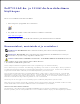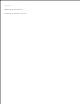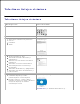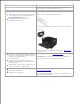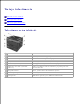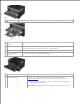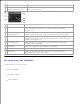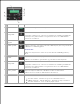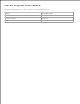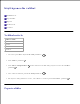Dell™2330d/dn- ja 2350d/dn-lasertulostimen käyttöopas Musteen tai tarvikkeiden tilaaminen Delliltä™: 1. Kaksoisnapsauta työpöydällä olevaa kuvaketta. 2. Käy Dellin web-sivuilla tai tilaa Dell-tulostimen tarvikkeita soittamalla. www.dell.com/supplies Parhaan palvelun saat varaamalla Dell-tulostimen palvelutunnistenumeron valmiiksi. Huomautukset, muistutukset ja varoitukset HUOMAUTUS: HUOMAUTUS viittaa tärkeisiin tietoihin, jotka auttavat sinua hyödyntämään tulostintasi.
koskevan lausekkeen alakohdassa (c)(1)(ii) sekä sovellettavissa FAR-säännöksissä: Dell Inc., One Dell Way, Round Rock, Texas, 78682, USA. Malli 2330d/dn and 2350d/dn Kesäkuu 2010 SRV HX750 Rev.
Tulostimen tietojen etsiminen Tulostimen tietojen etsiminen Mitä tietoja etsit? Etsi vastaus täältä Tulostimen asentaminen Tulostimen asentaminen -kaavio Turvaohjeet tulostimen käyttöönottoa varteen Säädökset Takuu Tuotetieto-opas Tuetut paperilajit ja -koot Tulostusmateriaalin valitseminen ja säilyttäminen Tulostettavan materiaalin asettaminen tulostimeen Tulostimen asetusten määrittäminen Tulostinohjelmiston asentaminen ja käyttäminen Tulostimen huoltaminen ja ylläpitäminen Tulostimen ongelmien mää
Mitä tietoja etsit? Etsi vastaus täältä HUOMAUTUS: Jos hankit Dell-tietokoneen ja tulostimen samanaikaisesti, tulostimen käyttöoppaat ja ohjaimet on jo asennettu tietokoneeseen. Pikapalvelukoodi ja numero Pikapalvelukoodi ja numero Tulostimen tunnistetietojen ilmoittaminen support.dell.com-sivuston palvelujen tai tuen käyttämisen yhteydessä Pikapalvelukoodin etsiminen tuen puhelinpalvelua varten Nämä tarrat on kiinnitetty tulostimeen. Tarran sijainti tulostimessa näkyy seuraavassa kuvassa.
Tietoja tulostimesta Tulostimen osien tehtävät Käyttöpaneelin toiminta Oikean kaapelin valitseminen Tulostimen osien tehtävät Osa Kuvaus 1 Etuluukku Paikka, jonka kautta paperi poistuu tulostimesta. 2 Vastaanottoalustan jatke Tukee tulostimesta poistuvaa paperia. 3 Monisyöttölaitteen luukku Luukku, jonka takana monisyöttölaite sijaitsee. 4 Vakiolokero (Lokero 1) Vakiopaperilokero, johon mahtuu 250 paperiarkkia.
9 Monisyöttö-laite Lokero, johon voidaan asettaa manuaalisesti eri paperilajeja, kuten kirjekuoria. 10 Monisyöttölaitteen lokero Monisyöttölaitteeseen asetettavan paperin tuki. 11 Laajennuslokero Muun tulostusmateriaalin kuin paperin (esimerkiksi kirjekuorien) tulostamiseen käytettävä lisätuki, joka estää taittumista tai rypistymistä. 12 Leveysohjaimet Monisyöttölaitteeseen asetetun tulostusmateriaalin ohjaimet. 13 Leveysohjaimen kieleke Säädä leveysohjaimet siirtämällä kielekettä.
Osa 15 Toimittajan merkintä uudelleentilausta varten Osa Kuvaus Tietoja värikasettien tai paperin tilauspaikoista: käy osoitteessa www.dell.com/supplies. Kuvaus 16 USB-portti Paikka, johon USB-kaapeli (myydään erikseen) liitetään. Rinnakkaiskaapelin toinen pää liitetään tietokoneeseen. Liittää tulostimen paikallisesti tietokoneeseen. 17 Verkkoportti (vain verkkotulostimet) Paikka, johon Ethernet-kaapeli (myydään erikseen) liitetään. Ethernetkaapelin toinen pää liitetään verkkoporttiin.
Osa Kuvake Toiminnot 1 Näyttö Tulostettavien kopioiden määrän ja virhekoodien tarkasteleminen. 2 Vasen nuolipainike Näytön valikoiden, alivalikoiden tai asetusten selaaminen. Siirtyminen edelliseen tai seuraavaan vaihtoehtoon. Yhdellä painalluksella voit siirtyä aina yhden kohdan eteenpäin luettelossa tai valikkokohdan seuraavaan asetukseen. 3 Takaisinnäppäin Palaaminen edelliseen näyttöön. 4 Valikko-painike Valikon avaaminen.
Oikean kaapelin valitseminen Tulostimen liitäntäkaapelin on oltava seuraavien vaatimusten mukainen: Yhteys Kaapelin tyyppi USB USB 2.
käyttöpaneelin valikot Valikkoluettelo Paperivalikko Raportit Verkko/Portit asetukset Valikkoluettelo Hallintavalikko Paperivalikko Raportit Verkko/Portit asetukset 1. Voit selata päävalikkoa käyttämällä nuoli painikkeita 2. Paina Valitse -painiketta . . 3. Paina oikeaa nuolipainiketta painiketta . , kunnes haluamasi otsikko näkyy näytössä. Paina sitten Valitse - 4. Selaa valittavia kohteita painamalla nuoli painikkeita . 5.
Päävalikko Tilan Tilan päävalikko päävalikko Paperivalikko Oletuslähde Tray (Lokero) * MP Feeder (Monisyöttölaite) Käsinsyöttö Manual Env (K-syöttökri) Monisyötön asetus Cassette (Kasetti)* Manuaalinen HUOMAUTUS: Kasetti-asetuksella monisyöttölaite määritetään automaattiseksi paperilähteeksi. Mukautetut lajit Custom Type (Mukautettu laji) (x on luku 1–6) Uusiopaperi koko/laji Tray (Lokero) MP Feeder (Monisyöttölaite) Käsinsyöttö Kirjek. käs.
Päävalikko Tilan Tilan päävalikko päävalikko Paperin laatu Tavallinen* laatu Kartonkilaatu Kalvolaatu Uusiopaperin laatu Tarralaatu Kovapaperilaatu Kirjekuorilaatu Karkea kirjekuorilaatu Kirjelomakelaatu Esipainettu laatu Värillinen laatu Kevyt laatu Painava laatu Karkea/Puuvillalaatu Custom Type Texture (Mukautetun lajin laatu) (x on luku 1–6) *Tehdasasetus
Päävalikko Tilan Tilan päävalikko päävalikko Paperin paino Tavallisen* paino Kartongin paino Kalvon paino Uusiopaperin paino Tarrojen paino Kovapaperin paino Kirjekuoren paino Kirjelomakkeen paino Esipainetun paperin paino Värillisen paperin paino Kevyen paperin paino Painavan paperin paino Karkea/Puuvillan paino Custom Type Weight (Mukautetun lajin paino) (x on luku 1–6) *Tehdasasetus Päävalikko Tilan Tilan päävalikko päävalikko Paperin lisäys Uusiopaperin lisäys Kovapaperin lisäys Kirjelomakke
Päävalikko Tilan Tilan päävalikko päävalikko Universal Mittayksiköt Pystykuvan leveys Pystykuvan korkeus Syöttösuunta *Tehdasasetus 1. Voit selata Paper (Paperi) -valikkoa nuoli painikkeilla 2. Paina Valitse -painiketta . . 3. Paina oikeaa nuolipainiketta painiketta . , kunnes haluamasi otsikko näkyy näytössä. Paina sitten Valitse - 4. Selaa valittavia kohteita nuoli painikkeilla . 5.
Valikko Mahdollisia säästötapoja: Oletuslähde Kaikkien tulostustöiden oletuspaperilähteen määrittäminen. Tray (Lokero) * MP Feeder (Monisyöttölaite) Käsinsyöttö Manual Env (Ksyöttökri) HUOMAUTUS: Oletuslähteen osat vaihtelevat laitteen mallin ja siihen asennettujen laitteiden ja/tai tarvikkeiden mukaan. Kunkin luettelossa näkyvän oletuslähteen paperikokoja lajiasetukset määritetään erikseen Tray Configuration (Lokeromääritys) kohdassa.
Valikko Mahdollisia säästötapoja: on asetettava yksi tulostusmateriaaliarkki. HUOMAUTUS: Kasettiasetuksella monisyöttölaite määritetään automaattiseksi paperilähteeksi. Mukautetut lajit Määrittää Paperilaji-valikon mukautettuihin lajeihin liitetyn materiaalilajin. Custom Type (Mukautettu laji) (x on luku 1–6) Uusiopaperi *Tehdasasetus koko/laji Valikko Mahdollisia säästötapoja: Tray Size (Lokeron koko) Määrittää kunkin lähteen oletuskoon.
Valikko Mahdollisia säästötapoja: Tavallinen* paperi Transparency (Kalvo) Tarrat Bond (Kovapaperi) kirjelomake Preprinted (Esipainettu) Värillinen paperi Kevyt paperi Painava paperi Karkea/Puuvilla Uusiopaperi Custom Type (Mukautettu laji) (x on luku 1–6) Monisyötön koko Määrittää monisyöttölaitteeseen asetetun tulostusmateriaalin koon. A4* (muut kuin Yhdysvallat) A5 A6 JIS B5 Letter* (Yhdysvallat) Legal Executive Folio Statement Universal HUOMAUTUS: Lisätietoja on kohdassa Universal .
Valikko Mahdollisia säästötapoja: C5 Envelope (C5-kirjekuori) DL Envelope (DL-kirjekuori) Other Envelope (Muu kirjekuori) Monisyötön laji Määrittää monisyöttölaitteeseen asetetun tulostusmateriaalin lajin.
Valikko Mahdollisia säästötapoja: JIS B5 Letter* (Yhdysvallat) Legal Executive Folio Statement Universal HUOMAUTUS: Lisätietoja on kohdassa Universal . Käsinsyötön paperilaji Määrittää monisyöttölaitteeseen käsin asetetun tulostusmateriaalin lajin.
Valikko Mahdollisia säästötapoja: Folio Universal Duplex Type (Kaksipuolinen paperilaji) Määrittää yhdistettyä kaksipuolista tulostusta varten asetetun tulostusmateriaalin lajin. Plain (Tavallinen)* Uusiopaperi Bond (Kovapaperi) kirjelomake Preprinted (Esipainettu) Värillinen paperi Kevyt paperi Painava paperi Karkea/Puuvilla Custom Type (Mukautettu laji) (x on luku 1–6) Käsinsyötön kirjekuoren koko Määrittää käsin asetetun kirjekuoren koon.
Valikko Mahdollisia säästötapoja: Envelope (Kirjekuori)* Painava kirjekuori Custom Type (Mukautettu laji) (x on luku 1–6) *Tehdasasetus Paperin laatu Valikko Mahdollisia säästötapoja: Tavallinen Määrittää tiettyyn lokeroon asetetun tulostusmateriaalin suhteellisen laadun.
Paperin paino Valikko Mahdollisia säästötapoja: Plain (Tavallinen)* Tunnistaa tiettyyn lähteeseen asetetun tulostusmateriaalin suhteellisen painon ja varmistaa, että väriaine tarttuu kunnolla tulostettuun sivuun.
Valikko Mahdollisia säästötapoja: Uusiopaperi Määrittää, tulostetaanko kaikki tietyn tulostusmateriaalilajin työt kaksipuolisina. Bond (Kovapaperi) kirjelomake Preprinted (Esipainettu) Värillinen paperi Kaksipuolinen Ei käytössä* Kevyt paperi Painava paperi Custom Type (Mukautettu laji) (x on luku 1–6) *Tehdasasetus Universal Valikko Mahdollisia säästötapoja: Mittayksiköt Määrittää Universal-paperikoon korkeuden, leveyden ja syöttösuunnan.
Valikko Mahdollisia säästötapoja: Syöttösuunta Määrittää Universal-paperikoon syöttösuunnan. Short Edge (Lyhyt reuna)* Long Edge (Pitkä reuna) HUOMAUTUS: Feed Direction (Syöttösuunta) -valikko on käytettävissä vain, jos pisin reuna on lyhyempi kuin tulostimen lokeron leveys.
5. Valikko Toiminto Menu Settings Page (Valikkoasetussivu) Seuraavien tietojen näyttäminen: Kaikkien valikkojen kaikkien kohteiden nykyiset asetukset Kasetin tiedot Asennettujen lisävarusteiden ja toimintojen luettelo Device Statistics (Laitetilastot) Seuraavien tietojen tarkasteleminen: Työn tiedot Tarviketiedot Tulostintiedot USBsuoraliitännän tiedot HUOMAUTUS: Tällä sivulla olevat tiedot vaihtelevat laitteen mallin mukaan.
5. Valikko Toiminto laitteen näytön kieliasetuksesta huolimatta. Profiles List (Profiililuettelo) Tulostimeen tallennettujen profiilien tarkasteleminen. Print Fonts (Tulosta fontit) Tulostaa näytteen kaikista tulostimessa valitun komentokielen fonteista. PCL Fonts (PCL-fontit) PostScript Fonts (PostScriptfontit) Print Directory (Tulosta hakemisto) Käyttäjän Flashmuisti- ja levyasetuksiin tallennettujen resurssien luettelon tarkasteleminen.
Tila Tilan päävalikko Network/Port (Verkko/portti) Aktiivinen NIC Verkkovalikko USB-valikko Rinnakk.valikko Aktiivinen NIC -tila Päävalikko Tilan päävalikko Aktiivinen NIC Auto (Autom.)* Vakioverkko *Tehdasasetus Verkon tila Päävalikko Tilan päävalikko Verkko PCL-työn tunnis. PS-työn tunnist. NPA-tila Verkkopuskuri MAC binaari PS Verkkoasetus Kukin verkon alivalikko näkyy vain, jos laitteessa on vakioverkkokortti tai jos laitteeseen on asennettu lisäverkkokortteja.
5. Network (Verkko) -tilan päävalikko Valikko Mahdollisia säästötapoja: PCL-työn tunnis. Määrittää tulostimen käyttämään automaattisesti PCLemulointia, kun tulostustyö edellyttää sitä, oletuskomentokielestä riippumatta On (Käytössä)* Ei käytössä PS-työn tunnist.
Valikko Mahdollisia säästötapoja: Ei käytössä Käytössä Auto (Autom.)* Standard Network Setup (Verkon vakioasetukset) Määrittää tulostimen perusverkkoasetukset. Raportit Verkkokortti TCP/IP IPv6 *Tehdasasetus USB-tila Tila Tilan päävalikko USB PCL-työn tunnis. PS-työn tunnist. NPA-tila USB-puskuri MAC binaari PS USB ja ENA HUOMAUTUS: Koskee vain langatonta Dell 3300 tulostussovitinta (myydään erikseen).
5. USB-tilan päävalikko Valikko Mahdollisia säästötapoja: PCL-työn tunnis. Määrittää tulostimen käyttämään automaattisesti PCLemulointia, kun tulostustyö edellyttää sitä, oletuskomentokielestä riippumatta On (Käytössä)* Ei käytössä PS-työn tunnist. Määrittää tulostimen käyttämään automaattisesti PCLemulointia, kun tulostustyö edellyttää sitä, oletuskomentokielestä riippumatta On (Käytössä)* Ei käytössä NPA-tila Voit lähettää tulostimeen tulostustöitä ja pyytää samanaikaisesti tulostimen tilatietoja.
Valikko Mahdollisia säästötapoja: USB ja ENA ENA Address (ENA-osoite) – määrittää USBportin ENAosoitteen ENA Netmask (ENAverkkopeite) – USB-portin ENAverkkopeite ENA Gateway (ENAyhdyskäytävä) – määrittää USBportin ENAyhdyskäytävän HUOMAUTUS: 4-kenttäinen IPosoite (0.0.0.0*) HUOMAUTUS: Asetukset näytetään vain, kun ENA on liitetty. HUOMAUTUS: Koskee vain langatonta Dell 3300 tulostussovitinta (myydään erikseen). *Tehdasasetus Rinnakkaistila Tila Tilan päävalikko Rinnakkaisportti PCL-työn tunnis.
Tila Tilan päävalikko MAC binaari PS Parallel With ENA (Rinnakkaisportti ja ENA) Parallel (Rinnakkaisliitäntä) -valikossa voidaan muuttaa tulostinasetuksia, jotka vaikuttavat rinnakkaisportin kautta lähetettyihin töihin. 1. Voit selata Parallel (Rinnakkaisliitäntä) -valikkoa käyttämällä nuoli painikkeita 2. Paina Valitse -painiketta . . 3. Paina oikeaa nuolipainiketta painiketta . , kunnes haluamasi otsikko näkyy näytössä. Paina sitten Valitse - 4. Selaa valittavia kohteita nuoli painikkeilla .
Valikko Mahdollisia säästötapoja: On (Käytössä)* Ei käytössä NPA-tila Voit lähettää tulostimeen tulostustöitä ja pyytää samanaikaisesti tulostimen tilatietoja. Ei käytössä Auto (Autom.)* Rinnakk.puskuri Määrittää rinnakkaispuskurin koon. Auto (Autom.)* Ei käytössä) 3 kt enimmäiskoko (1 kt:n tarkkuudella) Lisäasetus Mahdollistaa kaksisuuntaisen tiedonsiirron rinnakkaisliitännän kautta On (Käytössä)* Ei käytössä Yhteyskäytäntö Määrittää rinnakkaisliitännän yhteyskäytännön.
Valikko Pääk. alustus Mahdollisia säästötapoja: Määrittää, käyttääkö tulostin tietokoneen lähettämiä tulostinlaitteiston alustuskomentoja Tietokone pyytää tulostimen alustusta aktivoimalla rinnakkaisliitännän INIT-signaalin. Useimmat tietokoneet aktivoivat INITsignaalin aina, kun tietokoneen virta kytketään ja katkaistaan. Käytössä Ei käytössä* Rinnakkaistila 2 Määrittää, tutkitaanko tulostimen rinnakkaisporttiin lähetetty tieto näytteenottojakson alkupäästä (Käytössä) vai loppupäästä (Ei käytössä).
Valikko Mahdollisia säästötapoja: 4-kenttäinen IP-osoite (0.0.0.0*) HUOMAUTUS: Nämä asetukset näkyvät ainoastaan, jos ENA on liitetty rinnakkaisporttiin. *Tehdasasetus asetukset Tila Tilan päävalikko asetukset Yleisasetukset Setup (Asetus) -valikko Viimeistelyvalikko Laatu-valikko Apuohjelmat-val.
2. 3. Paina oikeaa nuolipainiketta painiketta . , kunnes haluamasi otsikko näkyy näytössä. Paina sitten Valitse - 4. Selaa valittavia kohteita nuoli painikkeilla . 5.
Valikko Mahdollisia säästötapoja: vaaditaan käyttäjän toimia Kasetin hälytys Ei käytössä* Single (Yksittäinen) Aikakatkaisut Määrittää, miten pian viimeisen toiminnon jälkeen järjestelmä siirtyy virransäästötilaan.
Valikko Mahdollisia säästötapoja: Tulostuksen palautus Määrittää, jatkaako tulostin toimintaa tiettyjen offlinetilanteiden jälkeen, tulostaako se juuttuneet sivut vai odottaako se, kunnes koko sivu on käsitelty ja valmis tulostettavaksi. Automaattinen jatko Disabled (Ei käytössä)* 5–255 sekuntia Tukosselvitys Käytössä Ei käytössä Auto (Autom.)* Sivunsuojaus Käytössä Ei käytössä* Tehdasasetukset Nollaa ja palauttaa haluamasi asetukset tehdasasetuksiin.
1. 2. Paina Valitse -painiketta . 3. Paina oikeaa nuolipainiketta painiketta . , kunnes haluamasi otsikko näkyy näytössä. Paina sitten Valitse - 4. Selaa valittavia kohteita nuoli painikkeilla . 5. Kun näytössä näkyy haluamasi asetus, voit tallentaa asetuksen painamalla Valitse -painiketta . Setup (Asetus) -valikossa voidaan määrittää, miten tulostin muotoilee rivin lopun käytettävän tietokoneen järjestelmän mukaan.
Valikko Mahdollisia säästötapoja: (Tallennuspaikka) kohta tulee näyttöön ainoastaan, jos laitteeseen on asennettu Flashmuisti. Resurssien tallennus Määrittää, tallennetaanko ladatut resurssit, kuten RAM-muistiin tallennetut fontit ja makrot, jos tulostin vastaanottaa työn, joka edellyttää muistia enemmän kuin on käytettävissä. Off (Ei käytössä)* – Tulostin säilyttää ladatut resurssit vain siihen asti, kunnes muistia tarvitaan. Sitten se poistaa eiaktiiviseen komentokieleen liittyvät resurssit.
Finishing (Viimeistely) -tila Päävalikko Tilan päävalikko Viimeistely Sivut (kaksipuolisuus) Kaksipuolinen sidonta Kopiomäärä Tyhjät sivut Lajittelu Erotinsivut Erotinsiv. lähde N-up (Pages/Side) (Monisivu (Sivua/puoli)) Monisivun valinta Suunta Monisivujen reunukset Finishing (Viimeistely) -valikko määrittää kaikkien tulostustöiden viimeistelyn oletusarvot. 1. Voit selata Finishing (Viimeistely) -valikkoa nuoli painikkeilla 2. Paina Valitse -painiketta . . 3.
Valikko Mahdollisia säästötapoja: Kaksipuolinen sidonta Määrittää, kuinka kaksipuolisesti tulostetut sivut sidotaan ja miten arkin taustapuoli tulostuu arkin etupuoleen nähden. Pitkä reuna* Lyhyt reuna Kopiomäärä Määrittää kunkin tulostustyön oletuskopiomäärän. 1*–999 Tyhjät sivut Määrittää, lisätäänkö tulostustyöhön tyhjiä sivuja.
Valikko Mahdollisia säästötapoja: 12 Up (12 sivua/arkki) 16 Up (16 sivua/arkki) Monisivun valinta Määrittää monisivuisten kuvien paikan käytettäessä Multipage Print (Monisivutulostus) -toimintoa Horizontal (Vaakasuunta)* Pysty Käänteinen vaaka Käänteinen pysty HUOMAUTUS: Paikka määräytyy sivujen lukumäärän ja sen mukaan, ovatko ne pysty- vai vaakasuunnassa. Suunta Määrittää monisivuarkin suunnan Auto (Autom.
2. 3. Paina oikeaa nuolipainiketta painiketta . , kunnes haluamasi otsikko näkyy näytössä. Paina sitten Valitse - 4. Selaa valittavia kohteita nuoli painikkeilla . 5.
Valikko Mahdollisia säästötapoja: tavallista tummempisävyisiä kuvia. HUOMAUTUS: Voit säästää väriainetta valitsemalla pienemmän numeron. Viivojen korjaus Ottaa käyttöön tulostustilan, jota suositellaan esimerkiksi rakennuspiirustusten, karttojen, virtapiirikaavioiden ja vuokaavioiden tulostamiseen Ei käytössä* Käytössä HUOMAUTUS: Tämä asetus on käytettävissä ainoastaan PCLemulointiohjaimessa, PostScriptemulointiohjaimessa tai tulostimen upotetussa Webpalvelimessa.
Valikko Mahdollisia säästötapoja: Kirkkaus Säätää tulosteiden harmaata sävyä. -6...+6 0* Kontrasti Säätää tulosteiden kontrastia. 0–5 0* *Tehdasasetus Utilities (Apuohjelmat) -tila Tilavalikko Tilan päävalikko Apuohjelmat Heksatulostus Utilities (Apuohjelmat) -valikon avulla voidaan ratkaista tulostinongelmia. 1. Voit selata Utilities (Apuohjelmat) -valikkoa nuoli painikkeilla 2. Paina Valitse -painiketta . . 3. Paina oikeaa nuolipainiketta painiketta .
Tilavalikko Tilan päävalikko PostScript Tulosta PS-virhe Fonttilähde 1. Voit selata PostScript-valikkoa nuoli painikkeilla 2. Paina Valitse -painiketta . . 3. Paina oikeaa nuolipainiketta painiketta . , kunnes haluamasi otsikko näkyy näytössä. Paina sitten Valitse - 4. Selaa valittavia kohteita nuoli painikkeilla . 5.
Tilavalikko Tilan päävalikko Lokeron uud.num. 1. Voit selata PCL Emul (PCL-emulointi) -valikkoa käyttämällä nuoli painikkeita 2. Paina Valitse -painiketta . . 3. Paina oikeaa nuolipainiketta painiketta . , kunnes haluamasi otsikko näkyy näytössä. Paina sitten Valitse - 4. Selaa valittavia kohteita nuoli painikkeilla . 5.
Valikko tiheys Mahdollisia säästötapoja: Määrittää fontin tiheyden skaalattavia kiinteävälisiä fontteja varten Alue: 0,08 - 100,00, tarkkuus 0,01 yksikköä 10,00* Suunta Määrittää tekstin ja kuvien suunnan sivulla Portrait (Pysty)* Landscape (Vaaka) Riviä/sivu Määrittää, montako riviä tulostetaan yhdelle sivulle 1 - 255 60* A4-leveys Määrittää tulostimen tulostamaan A4-kokoiselle paperille 198 mm* 203 mm Autom.
Valikko Mahdollisia säästötapoja: syöttölaitemääritykset ovat erilaiset.
Lisävarusteiden asentaminen Valinnaisen 550 arkin syöttölaitteen asentaminen Valinnaisen muistikortin asentaminen Valinnaisen 550 arkin syöttölaitteen asentaminen Valinnainen syöttölaite kiinnitetään tulostimen alle. Syöttölaitteessa on kaksi osaa: lokero ja tukiyksikkö. Tulostimeen voi asentaa yhden valinnaisen syöttölaitteen, johon voi asettaa enintään 550 arkkia paperia. VAARA: Jos asennat syöttölaitteen tulostimen asennuksen jälkeen, katkaise virta tulostimesta ja irrota virtajohto, ennen kuin jatkat.
5. Kytke virta uudelleen tulostimeen. 6. Windows Vista® tai uudempi: a. Valitse Ohjauspaneeli. b. Valitse Laitteisto ja äänet. c. Valitse Tulostimet. Windows ®XP ja 2000: a. Valitse Käynnistä Ohjauspaneeli. b. Kaksoisnapsauta kohtaa Tulostimet ja muut laitteet. c. Kaksoisnapsauta kohtaa Tulostimet ja faksit. 7. Napsauta Dell-lasertulostinmallin kuvaketta hiiren kakkospainikkeella. 8. Valitse Ominaisuudet. 9. Valitse Asennusasetukset. 10. Valitse Kysy tulostimelta. 11. Napsauta OK. 12.
Valinnaisen muistikortin asentaminen Emolevyllä on yksi liitin valinnaista muistikorttia varten. Tulostimeen, joka ei ole verkossa, voidaan lisätä enintään 160 Mt muistia, ja verkkotulostimeen voidaan lisätä 288 Mt muistia. Kaikkien tulostinmallien muistia voidaan päivittää 128 Mt:n muistikorteilla. Verkkotulostimen muistia voidaan lisäksi päivittää 256 Mt:n muistikorteilla.
5. 6. Paina muistikortti tiukasti liittimeen, kunnes liittimen kummassakin päässä olevat salvat napsahtavat paikalleen. Kortin saaminen tukevasti paikalleen voi vaatia hieman voimaa. 7. Varmista, että kumpikin salpa peittää kunkin kortin päässä olevan loven. 8. Sulje sivuluukku. 9. Kytke virta uudelleen tulostimeen. 10. Windows Vista® tai uudempi: a. Valitse Ohjauspaneeli. b. Valitse Laitteisto ja äänet. c. Valitse Tulostimet. Windows ® XP ja 2000: a. Valitse Käynnistä Ohjauspaneeli. b.
11. 12. Valitse Ominaisuudet. 13. Valitse Asennusasetukset. HUOMAUTUS: Muiden tulostinten muistikortit eivät välttämättä toimi tässä tulostimessa. 14. Valitse Kysy tulostimelta. 15. Napsauta OK. 16. Valitse OK ja sulje Tulostimet-kansio.
Paperin asettaminen Paper Size (Paperikoko)- ja Paper Type (Paperilaji) -asetuksen määrittäminen 250 arkin lokeron täyttäminen 550 arkin lokeron täyttäminen Takavastaanottoaukon käyttäminen Monisyöttölokeron käyttäminen Lokeroiden yhdistäminen ja erottaminen Paper Size (Paperikoko)- ja Paper Type (Paperilaji) asetuksen määrittäminen HUOMAUTUS: Tulostimen ohjelmisto on asennettava ennen paperilokeroiden asetusten määritystä.
4. Select Source (Valitse lähde) tulee näyttöön. 5. Paina nuolipainikkeita (Valitse) -painiketta . , kunnes näytössä näkyy oikea paperilähde, ja paina sitten Select Size (Koko) näkyy näytössä paperilähteen nimen alapuolella. 6. Paina Valitse-painiketta 7. Paina nuolipainikkeita (Valitse) -painiketta . . , kunnes näytössä näkyy oikea paperikoko, ja paina sitten Select Näyttöön tulee Submitting Changes (Lähetetään muutokset) -viesti ja sen jälkeen Size (Koko) kohta. 8.
4. 5. Valitse kunkin lokeron materiaalia vastaava paperikoko. 6. Valitse Lähetä. 7. Valitse vasemmasta sarakkeesta Printer Settings (Tulostimen asetukset). 8. Valitse Printer Settings (Tulostimen asetukset) -sivulla Paper Menu (Paperi-valikko). 9. Valitse Paper Type (Paperilaji). 10. Valitse kunkin lokeron materiaalia vastaava paperilaji. 11. Valitse Lähetä. 250 arkin lokeron täyttäminen Lisää paperia 250 arkin lokeroon näiden ohjeiden mukaisesti. 1. Irrota lokero. 2.
b. 3. Jos lisäät A6-kokoista paperia, nosta kielekettä, jotta paperi mahtuu lokeroon. HUOMAUTUS: Varmista, että paperi on kielekkeen reunassa olevan enimmäistäyttörajan alapuolella. Lokeron ylitäyttö voi aiheuttaa paperitukoksia ja vahingoittaa tulostinta. 4.
4. Taivuttele paperipinoa edestakaisin. Suorista reunat tasaisella alustalla. 5. Aseta paperit lokeroon tulostettava puoli alaspäin. Varmista, että paperi on sivuohjaimissa olevien enimmäistäyttöviivojen alapuolella. Liiallinen materiaali voi aiheuttaa tukoksia. 6. Siirrä kahta sivuohjainta ja takaohjainta niin, että ne ovat tiiviisti paperipinoa vasten. 7. Aseta lokero takaisin paikalleen. 8.
8. Avaa vastaanottoalustan paperituki. 550 arkin lokeron täyttäminen Lisää paperia 550 arkin lokeroon näiden ohjeiden mukaisesti. 1. Irrota lokero. 2. Jos asetat Legal- tai Folio-kokoista paperia, säädä paperilokero paperin koon mukaan. a. Paina lokeron perällä olevaa salpaa. b. Vedä lokeroa ulos, kunnes jatko-osa lukittuu paikalleen.
b. 3. Taivuttele paperipinoa edestakaisin. Suorista reunat tasaisella alustalla. 4. Aseta paperit lokeroon tulostettava puoli alaspäin. Varmista, että paperi on sivuohjaimissa olevien enimmäistäyttöviivojen alapuolella. Liiallinen materiaali voi aiheuttaa tukoksia. 5. Siirrä kahta sivuohjainta ja takaohjainta niin, että ne ovat tiiviisti paperipinoa vasten.
5. 6. Aseta lokero takaisin paikalleen. 7. Avaa vastaanottoalustan paperituki. Takavastaanottoaukon käyttäminen Yhden arkin takavastaanottoaukko on suora paperirata, joka ehkäisee käpristymistä ja tukoksia. Tämä on erityisen hyödyllistä käytettäessä erikoistulostusmateriaalia, kuten kalvoja, kirjekuoria, tarroja, kartonkia tai arkistokortteja. Jos haluat käyttää takavastaanottoaukkoa, avaa takaluukku. Kun takaluukku on auki, kaikki tulostustyöt tulevat ulos sen kautta.
Monisyöttölokeron käyttäminen Monisyöttölaitteen määrittäminen Tätä asetusta käytetään monisyöttölaitteen toimintatilan määrittämiseen. Tila Cassette (Kasetti)* Monisyöttölaitteen lokero toimii eitunnistavana automaattisena lähteenä toimii määritetyn koon ja paperilajin mukaan, kuten muutkin syöttölokerot on kaikkien tulostinasetusten, kuten paperilähteen arvoluettelossa.
Tila Kun käsinsyöttö valitaan, tulostin keskeyttää tulostamisen ja kehottaa käyttäjää asettamaan paperia monisyöttölaitteeseen. *Tehdasasetus Monisyöttölaitteen avaaminen Monisyöttölaite on tulostimen etuosassa, ja siihen voidaan syöttää 50 arkkia kerrallaan. Monisyöttölaitteen avulla voit tulostaa papereille, jonka lajisia tai kokoisia papereita ei ole paperilokerossa. Monisyöttölaitteen avaaminen: 1. Vedä lokeron luukku alas. 2. Liu'uta monisyöttölaitteen lokeroa eteenpäin. 3.
3. 4. Avaa monisyöttölaite kokonaan taittamalla laajennusosa varovasti alaspäin. Monisyöttölaitteen täyttö Täytä kirjekuorten syöttölaite. 1. Aseta arkki valittua tulostusmateriaalia tulostuspuoli ylöspäin monisyöttölaitteen keskelle vain niin pitkälle, että etureuna koskettaa paperinohjaimia. Muutoin tulostin ottaa tulostusmateriaalin liian nopeasti ja tulostaa vinoon. HUOMAUTUS: Älä ylitä pinon enimmäiskorkeutta asettamalla paperia paperinohjaimissa olevien rajoittimien alle.
2. Säädä paperinohjaimet tulostusmateriaalin leveyden mukaan. 3. Valmistele tulostusmateriaali tulostimeen asettamista varten. Ilmasta paperi- tai paperitarranippu taivuttelemalla sitä. Älä kuitenkaan taita tai rypistä papereita tai erikoismateriaaleja. Suorista reunat tasaisella alustalla. HUOMAUTUS: Vältä kalvojen tulostuspuolen koskettamista. Varo naarmuttamasta kalvoja. Ilmasta kirjekuorinippu taivuttelemalla sitä. Suorista reunat tasaisella alustalla. HUOMAUTUS: Älä taita tai rypistä papereita.
4. MUISTUTUS: Älä työnnä tulostusmateriaalia väkisin syöttölaitteeseen. Materiaalin työntäminen laitteeseen väkisin voi aiheuttaa tukoksia. Aseta kirjekuoret läppäpuoli alaspäin ja postimerkkialue oheisen kuvan mukaisella puolella. HUOMAUTUS: Jotta saisit parhaan lopputuloksen, älä käytä kirjekuoria, joissa on valmiiksi kiinnitetyt postimerkit. Pidä kiinni kalvojen reunoista äläkä koske tulostuspuolelle. Sormista kalvoihin tarttuva rasva voi huonontaa tulostuslaatua.
Lokeroiden yhdistäminen ja erottaminen Lokeroiden yhdistäminen Lokeroiden yhdistämisestä on hyötyä suurissa tulostustöissä tai kun halutaan useita kopioita. Kun yksi yhdistetty lokero tyhjenee, paperi syöttyy seuraavasta yhdistetystä lokerosta. Kun lokeroilla on sama Paperikoko- ja Paperilaji-asetus, lokerot yhdistetään automaattisesti. Monisyöttölaitteen Paper Size (Paperikoko) -asetus on määritettävä manuaalisesti Paper Size (Paperikoko) -valikossa.
Paikallisen tulostuksen valmistelu Windows ® Mac OS ® X: tulostimen lisääminen Tulostuskeskuksessa tai Kirjoittimen asetustyökalulla Linux® Windows® Joidenkin Windows-käyttöjärjestelmien mukana toimitetaan valmiiksi tulostimen kanssa yhteensopiva tulostinajuri. HUOMAUTUS: Mukautettujen ohjainten asentaminen ei korvaa järjestelmän ohjainta. Samalla luodaan erillinen tulostinobjekti, joka näkyy Tulostimet-kansiossa.
2. Install the printer for use on this computer only (Henkilökohtainen asennus - Asenna tulostin vain tällä tietokoneella käytettäväksi). Valitse sitten Next (Seuraava). 3. Valitse tulostin avattavasta valikosta. 4. Valitse Typical Installation (recommended) (Tavallinen asennus (suositus)) ja valitse Install (Asenna). 5. Valitse Valmis ja kytke tulostin tietokoneeseen USB- tai rinnakkaiskaapelilla. Käynnistä tulostin. Asennusohjelma näyttää kehotteen, kun asennus on valmis.
Windows Vista® (perinteinen Käynnistä-valikko) ja kaikki muut Windows-versiot: Valitse Käynnistä AsetuksetTulostimet. 3. Kaksoisnapsauta Lisää tulostin -kohtaa. Ohjattu tulostimen lisäystoiminto käynnistyy. Valitse tarvittaessa Seuraava. 4. Valitse Next (Seuraava). 5. Valitse Lisää paikallinen tulostin tai Paikallinen tulostin, joka on kytketty tähän tietokoneeseen ja valitse Seuraava. Saat kehotuksen liittää tulostimen tietokoneeseen. 6. Valitse käytettävä portti ja napsauta Seuraava. 7. Valitse Levy.
10. 11. Tee ohjattu tulostimen asennus loppuun aja asenna tulostinohjain valitsemalla Valmis. Lisätulostinohjelmistojen asentaminen 1. Käynnistä tietokone ja aseta siihen Ohjelmisto ja käyttöoppaat -CD. Ohjelmisto ja käyttöoppaat -CD-levyn pitäisi käynnistää asennusohjelma automaattisesti. 2. Valitse Additional Software Installation - Install the printer support software (Lisäohjelmiston asennus - asenna tulostimen tukiohjelmisto) ja sen jälkeen Next (Seuraava). 3.
e. f. Valitse Easy Install (Helppo asennus) -ikkunassa Install (Asenna). g. Anna järjestelmänvalvoja salasana ja valitse OK. Ohjelmisto asennetaan tietokoneeseen. h. Sulje asennusohjelma, kun asennus on valmis. 2. Avaa Tulostinasetukset-apuohjelma, joka on /Applications (Ohjelmat)/Utilities (Apuohjelmat) -kansiossa. 3. Jos USB-tulostin näkyy kirjoitinluettelossa: tulostimen asennus onnistui, ja voit sulkea ohjelman.
Verkkotulostuksen valmistelu Windows ® Jaetun tulostimen asentaminen verkon työasemiin Mac OS ® X: tulostimen lisääminen Tulostuskeskuksessa tai Kirjoittimen asetustyökalulla Linux® Verkkoasetussivun tulostaminen Windows® Windows-ympäristöissä verkkotulostimet voidaan määrittää suoraa tai jaettua tulostusta varten. Kumpikin verkkotulostustapa edellyttää tulostinohjelmiston asentamista ja verkkotulostinportin luontia. Tuetut tulostinohjaimet Mukautetut ohjaimet ovat Ohjelmisto ja käyttöoppaat -CD-levyllä.
verkkotulostustapa edellyttää tulostinohjelmiston asentamista ja verkkoportin luontia. IP-tulostus Tulostin on kytketty verkkoon suoraan käyttämällä verkkokaapelia, kuten Ethernet-kaapelia. Tulostinohjelmisto asennetaan tavallisesti jokaiseen verkon tietokoneeseen. Jaettu tulostus Tulostin on kytketty yhteen verkon tietokoneista käyttämällä paikalliskaapelia, kuten USB- tai rinnakkaiskaapelia. Tulostinohjelmisto asennetaan tulostimeen liitettyyn tietokoneeseen.
5. 6. Kukin luettelon tulostin: HUOMAUTUS: Kullakin valitulla tulostimella on kolme tulostinohjainta: Printer Control Language (PCL)-, PostScript (PS)- ja Host Based Printing (HBP) -ohjain. a. Valitse uusi tulostin luettelosta. b. Jos haluat muuttaa tulostimen nimeä, anna uusi nimi Printer Name (Tulostimen nimi) kenttään. c. Jos haluat verkon muiden käyttäjien voivan käyttää tulostinta, valitse Share this printer with other computers (Jaa tämä tulostin muiden tietokoneiden kanssa). d.
d. Suora kytkentä verkkokaapelilla (tulostuspalvelin ei käytössä) 1. Aseta Ohjelmisto ja käyttöoppaat -CD-levy CD-asemaan. Ohjelmisto ja käyttöoppaat -CD-levy käynnistää asennusohjelman automaattisesti. 2. Kun Ohjelmisto ja käyttöoppaat -CD-levyn aloitusnäyttö on näytössä, valitse Network Installation Install the printer for use on a network (Verkkoasennus - Asenna tulostin verkkokäyttöön) ja valitse Next (Seuraava). 3.
e. Jos et halua asentaa kyseistä ohjainta tulostinta varten, valitse Do not install this printer (Älä asenna tätä tulostinta). 7. Valitse Next (Seuraava). 8. Valitse asennettavan ohjelmiston ja oppaiden valintaruutu ja sen jälkeen Install (Asenna). Ohjaimet, lisäohjelmistot ja oppaat asennetaan tietokoneeseen. Kun asennus on valmis, näyttöön tulee onnitteluikkuna. 9. Jos et halua tulostaa testisivua: Valitse Finish (Valmis). Jos haluat tulostaa testisivun, a.
a. b. Valitse Laitteisto ja äänet. c. Valitse Tulostimet. Windows ®XP (oletusarvoinen Käynnistä-valikko): a. Valitse Käynnistä Ohjauspaneeli. b. Kaksoisnapsauta kohtaa Tulostimet ja muut laitteet. c. Kaksoisnapsauta kohtaa Tulostimet ja faksit. Windows Vista® (perinteinen Käynnistä-valikko) ja kaikki muut Windows-versiot: Valitse Käynnistä AsetuksetTulostimet. Windows ®XP (perinteinen Käynnistä-valikko): Valitse Käynnistä Asetukset Tulostimet ja faksit. 2.
b. Windows Vista tai uudempi: Etsi työasema, jossa käyttöjärjestelmä on käytössä, ja valitse OK. Vanhemmat Windows-versiot: Aseta käyttöjärjestelmän CD-levy CD-asemaan ja varmista, että CD-ROM-aseman kirjaintunnus on oikein, ja valitse sitten OK. 8. Valitse Close (Sulje). Varmista tulostimen jakamisen onnistuminen seuraavasti: Varmista, että tulostinobjekti näkyy jaettuna Printers (Tulostimet) -kansiossa. Esimerkiksi Windows 2000:ssa tulostimen kuvakkeen alla näkyy käsi.
4. 5. Varmista tulostimen asetukset tulostamalla testisivu. a. Windows Vista® tai uudempi (oletusarvoinen Käynnistä-valikko): 1. Valitse Ohjauspaneeli. 2. Valitse Laitteisto ja äänet. 3. Valitse Tulostimet. Windows®XP (oletusarvoinen Käynnistä-valikko): 1. Valitse Käynnistä Ohjauspaneeli. 2. Kaksoisnapsauta kohtaa Tulostimet ja muut laitteet. 3. Kaksoisnapsauta kohtaa Tulostimet ja faksit. Windows XP (perinteinen Käynnistä-valikko): Valitse Käynnistä faksit.
1. Windows Vista® tai uudempi (oletusarvoinen Käynnistä-valikko): a. Valitse Ohjauspaneeli. b. Valitse Laitteisto ja äänet. c. Valitse Tulostimet. Windows ®XP (oletusarvoinen Käynnistä-valikko): a. Valitse Käynnistä Ohjauspaneeli. b. Kaksoisnapsauta kohtaa Tulostimet ja muut laitteet. c. Kaksoisnapsauta kohtaa Tulostimet ja faksit. Windows ®XP (perinteinen Käynnistä-valikko): Valitse Käynnistä Asetukset Tulostimet ja faksit.
6. 7. Varmista tulostimen asetukset tulostamalla testisivu. a. Windows Vista® tai uudempi (oletusarvoinen Käynnistä-valikko): 1. Valitse Ohjauspaneeli. 2. Valitse Laitteisto ja äänet. 3. Valitse Tulostimet. Windows®XP (oletusarvoinen Käynnistä-valikko): 1. Valitse Käynnistä Ohjauspaneeli. 2. Kaksoisnapsauta kohtaa Tulostimet ja muut laitteet. 3. Kaksoisnapsauta kohtaa Tulostimet ja faksit. Windows®XP (perinteinen Käynnistä-valikko): Valitse Käynnistä faksit.
Verkkotulostus edellyttää Macintosh® OS X -versiota 10.3 tai uudempaa versiota. Jos haluat tulostaa verkkotulostimeen, lisää tulostin Tulostuskeskuksessa tai Kirjoittimen asetustyökalussa. 1. Asenna tulostimen tuki tietokoneeseen. a. Aseta Ohjelmisto ja käyttöoppaat -CD-levy CD-asemaan. b. Kaksoisosoita tulostimen asennuspakettia. c. Jatka tervetuloikkunasta ja Readme-tiedostosta eteenpäin. d.
b. c. Valitse tulostimen valmistaja Printer Model (Tulostinmalli) -ponnahdusvalikosta. d. Valitse uusi tulostin luettelosta ja sitten Lisää tulostin. Jos haluat käyttää AppleTalk-tulostusta: a. Valitse More Printers... (Lisää tulostimia...) ja valitse ponnahdusvalikosta AppleTalk. b. Valitse AppleTalk-vyöhyke luettelosta. HUOMAUTUS: Tarkista valittava vyöhyke ja tulostin tulostimen verkkoasetussivun AppleTalk-kohdasta. c. Valitse uusi tulostin luettelosta ja sitten Lisää tulostin. 5.
1. 2. Etsi tiedosto D:\unix\docs\\index.html. D:\ on CD-aseman tunnuskirjain. Verkkoasetussivun tulostaminen Verkkoasetussivulla on luetteloitu tulostimen kokoonpanoasetukset mukaan lukien IP- ja MAC-osoitteet. Nämä tiedot ovat hyödyllisiä, kun teet tulostimen verkkoasetusten vianmääritystä. Verkkoasetussivun tulostaminen: 1. Paina Valikko-painiketta . 2. Siirry Reports (Raportit) -valikkoon. 3. Valitse Network Setup Page (Verkkoasetussivu) ja paina Valitse-painiketta .
Ohjelmiston yleiskuvaus Status Monitor Center (Tilaviestikeskus) IP-osoitteen määritysapuohjelma Dell-tulostinohjelmiston asennuksen poisto -apuohjelma Ohjainprofiili Dell-tulostinten verkkomääritystyökalu Dellin tulostushälytysapuohjelma Ohjelmiston asennuksen poistaminen ja asentaminen uudelleen Dell-väriaineenhallintajärjestelmä Tulostimen mukana toimitettua Software and Documentation -CD-levyä käytetään ohjelmistosovellusten asennuksessa.
IP-osoitteen määritysapuohjelma HUOMAUTUS: Tämä sovellus ei ole käytettävissä, kun tulostin on liitetty paikallisesti tietokoneeseen. Jotta IP-osoitteen määritysohjelma toimisi oikein, Windowsin ® palomuuriin on lisättävä poikkeus. IP-osoitteen määritysapuohjelman avulla voit määrittää IP-osoitteen ja muita tärkeitä IP-asetuksia. IPosoitteen asettaminen manuaalisesti: 1. Kytke verkkokaapeli ja käynnistä tulostin. Odota hetki, kunnes tulostimen IP-osoite määritetään. Tulosta verkkoasetussivu.
7. Dell-tulostinohjelmiston asennuksen poisto apuohjelma Ohjelmiston asennuksen poisto -apuohjelmalla voit poistaa aiemmin asennetun tulostinohjelmiston tai tulostinobjektin. 1. Windows Vista® tai uudempi: a. Valitse Programs (Ohjelmat). b. Valitse Dell-tulostimet. c. Valitse Dell-lasertulostinmalli. Windows ®XP ja 2000: Valitse Käynnistä Ohjelmat tai Kaikki ohjelmat Dell Printers Dell-lasertulostinmalli. 2. Valitse Dell-tulostinohjelmiston asennuksen poisto. 3.
tulostelokeroiden asennustila (tulostimen lisävarusteet) käyttäjän määrittämät paperikoot (mukautetut paperikoot) teksti ja vesileimat vesileimaviittaukset fonttiviittaukset lomaketiedot. Dell-tulostinten verkkomääritystyökalu HUOMAUTUS: Tämä sovellus ei ole käytettävissä, kun tulostin on liitetty paikallisesti tietokoneeseen.
Tulostimen asetukset - voit muuttaa tulostimen asetuksia, nähdä käyttöpaneelin etäyhteydellä ja päivittää tulostuspalvelimen laiteohjelman. Kopioi tulostinasetukset - voit kopioida tulostimen asetukset toiseen tai useaan verkossa olevaan tulostimeen kirjoittamalla kunkin tulostimen IP-osoitteen. HUOMAUTUS: Tämän toiminnon käyttäminen edellyttää järjestelmänvalvojan käyttöoikeuksia. Seurantatietojen tulostus - voit seurata esimerkiksi paperin käyttöä ja tulostettavien töiden tyyppiä.
1. Napsauta ilmaisinalueen -kuvaketta hiiren kakkospainikkeella. 2. Valitse Lopeta. Dellin tulostushälytysapuohjelman ottaminen käyttöön uudelleen: 1. Windows Vista® tai uudempi (oletusarvoinen Käynnistä-valikko): a. Valitse Programs (Ohjelmat). b. Valitse Dell-tulostimet. c. Valitse Dell-lasertulostinmalli. Windows ®XP: Valitse Käynnistä Ohjelmat tai Kaikki ohjelmat Dell Printers Dell-lasertulostinmalli. 2. Valitse Tulostinhälytysapuohjelma.
c. Windows ®XP ja 2000: Valitse Käynnistä Ohjelmat tai Kaikki ohjelmat Dell Printers Dell-lasertulostinmalli. 2. Valitse Dell-tulostinohjelmiston asennuksen poisto. 3. Noudata näytön ohjeita. 4. Käynnistä tietokone uudelleen. 5. Aseta Ohjelmisto ja käyttöoppaat -CD-levy CD-asemaan ja noudata näytön ohjeita. Jos ohjelmiston asennusikkuna ei tule näyttöön: a. Windows Vista® tai uudempi: valitse Valitse Windows®XP:ssä Käynnistä Tietokone. Oma tietokone.
tarkkailla tulostimen väriaineen määrää tilata värikasetteja valitsemalla Order Supplies (Tilaa tarvikkeita). Dellin tulostintarvikkeiden tilaussovellus Order Supplies (Tilaa tarvikkeita) -valintaikkunan voi avata tulostustilaikkunasta, ohjelmistojen ikkunasta tai työpöydän kuvakkeen kautta. Voit tilata väriainekasetteja puhelimitse tai Webistä. Jos tilaat Webistä, käynnistä Dellin tulostintarvikkeiden tilaussovellus: 1. Windows Vista® tai uudempi (oletusarvoinen Käynnistä-valikko): a.
Jos teet tilauksen puhelimitse, soita Order by Phone (Tilaa puhelimitse) -otsikon alla olevaan numeroon.
Tulostus Asiakirjojen tulostaminen Kirjekuorien tulostaminen Monisyöttölaitteen käyttäminen Tulostaminen kirjelomakkeelle Kaksipuolisen asiakirjan tulostaminen (kaksipuolinen tulostus) Julisteen tulostaminen Useiden sivujen kuvan tulostaminen yhdelle arkille (monisivutulostus) Kalvojen tulostaminen Vihkon tulostaminen Tulostustyön peruuttaminen Asiakirjojen tulostaminen 1. Käynnistä tietokone ja tulostin ja varmista, että ne on liitetty toisiinsa. 2. Aseta paperia.
Monisyöttölaitteen käyttäminen Monisyöttölaite on tulostimen etuosassa, ja siihen voidaan syöttää jopa 50 arkkia kerrallaan. 1. Kun asiakirja on avattu, valitse Tiedosto Tulosta. 2. Valitse sovelluksen tai käyttöjärjestelmän mukaan Ominaisuudet (tai Asetukset, Tulostin tai Asennus). Näyttöön tulee Printing Preferences (Tulostusmääritykset) -valintaikkuna. 3. Valitse Paper (Paperi) -välilehti. 4. Valitse avattavasta Paper Tray (Paperilokero) -luettelosta Multipurpose Feeder (Monisyöttölaite).
Pitkä reuna Lyhyt reuna Sivut sidotaan paperin pitkästä reunasta (pystysuuntaisen sivun vasen reuna ja vaakasuuntaisen yläreuna). Sivut sidotaan paperin lyhyestä reunasta (pystysuuntaisen sivun yläreuna ja vaakasuuntaisen vasen reuna). 1. Kun asiakirja on avattu, valitse Tiedosto Tulosta. 2. Valitse sovelluksen tai käyttöjärjestelmän mukaan Ominaisuudet (tai Asetukset, Tulostin tai Asennus). Näyttöön tulee Printing Preferences (Tulostusmääritykset) -valintaikkuna. 3.
1. 2. Valitse sovelluksen tai käyttöjärjestelmän mukaan Ominaisuudet (tai Asetukset, Tulostin tai Asennus). Näyttöön tulee Printing Preferences (Tulostusmääritykset) -valintaikkuna. 3. Määritä Multipage printing (N-up) (Monisivutulostus) -osassa, miten monta sivua tulostetaan arkille, kirjoittamalla luku tai käyttämällä yhdistelmäruudun nuolia. 4. Valitse OK. 5. Lähetä tulostustyö valitsemalla Tulosta-valintaikkunassa OK.
2. Näyttöön tulee Printing Preferences (Tulostusmääritykset) -valintaikkuna. 3. Valitse More Page Layout Options (Lisää sivun asettelu -asetuksia). 4. Valitse Booklet (Vihko). 5. Napsauta OK-painiketta kahdesti. 6. Lähetä tulostustyö valitsemalla Tulosta-valintaikkunassa OK. Kirjekuorien tulostaminen 1. Käynnistä tietokone ja tulostin ja varmista, että ne on liitetty toisiinsa. 2. Kun asiakirja on avattu, valitse Tiedosto Tulosta. Print (Tulosta) -valintaikkuna avautuu. 3.
Tulostaminen kirjelomakkeelle 1. Varmista, että kirjelomake on asetettu oikein käyttämäsi paperilähteen mukaan: Lokero 1 tai 2 – lisää kirjelomake painettu puoli alaspäin. Logon sisältävä arkin yläreuna asetetaan lokeroon etuosaan. Monisyöttölaite – lisää kirjelomakkeet painettu puoli ylöspäin yläreuna edellä. 2. Kun asiakirja on avattu, valitse Tiedosto Tulosta. 3. Valitse sovelluksen tai käyttöjärjestelmän mukaan Ominaisuudet (tai Asetukset, Tulostin tai Asennus).
7. 8. Lähetä tulostustyö valitsemalla Print (Tulosta) -valintaikkunassa OK. Julisteen tulostaminen Juliste-asetuksen avulla voit tulostaa yhden kuvan usealle sivulle. Kun arkit on tulostettu, voit yhdistää ne yhdeksi suureksi julisteeksi. 1. Kun asiakirja on avattu, valitse Tiedosto Tulosta. 2. Valitse sovelluksen tai käyttöjärjestelmän mukaan Ominaisuudet (tai Asetukset, Tulostin tai Asennus). Näyttöön tulee Printing Preferences (Tulostusmääritykset) -valintaikkuna. 3.
9. Kalvojen tulostaminen 1. Aseta tulostimeen kalvoja. 2. Kun asiakirja on avattu, valitse Tiedosto Tulosta. 3. Valitse sovelluksen tai käyttöjärjestelmän mukaan Ominaisuudet (tai Asetukset, Tulostin tai Asennus). Näyttöön avautuu Printing Preferences (Tulostusmääritykset) -valintaikkuna. 4. Valitse Paper (Paperi) -välilehti. 5. Valitse avautuvasta Paper Type (Paperilaji) -luettelosta Transparency (Kalvo). 6. Napsauta OK-painiketta kahdesti. 7.
1. a. Valitse Ohjauspaneeli. b. Valitse Laitteisto ja äänet. c. Valitse Tulostimet. Windows ®XP (oletusarvoinen Käynnistä-valikko): a. Valitse Käynnistä Ohjauspaneeli. b. Kaksoisnapsauta kohtaa Tulostimet ja muut laitteet. c. Kaksoisnapsauta kohtaa Tulostimet ja faksit. Windows ®XP (perinteinen Käynnistä-valikko): Valitse Käynnistä Asetukset Tulostimet ja faksit. Windows Vista® (perinteinen Käynnistä-valikko) ja kaikki muut Windows-versiot: Valitse Käynnistä AsetuksetTulostimet. 2.
Tulostimen ylläpito Tarvikkeiden tilaaminen Tarvikkeiden varastointi Tarvikkeiden vaihtaminen Tulostimen ulkopinnan puhdistaminen VAARA: Lue tulostimen turvallisuusohjeet tulostimen Tuotetieto-oppaasta, ennen kuin teet mitään tässä osiossa mainittuja toimenpiteitä. Dell™ -värikasetteja voi hankkia ainoastaan Delliltä. Voit tilata värikasetteja osoitteesta www.dell.com/supplies. VAARA: Suosittelemme käyttämään tulostimessa Dell-värikasetteja.
a. b. Valitse Dell-tulostimet. c. Valitse Dell-lasertulostinmalli. Windows ®XP ja 2000: Valitse Käynnistä Ohjelmat tai Kaikki ohjelmat Dell Printers Dell-lasertulostinmalli. 2. Valitse Dell Printer Supplies Reorder Application (Dellin tulostintarvikkeiden tilaussovellus). Order Supplies (Tarvikkeiden tilaaminen) -ikkuna avautuu. 3. Valitse Order Online (Online-tilaus) -kohdassa oleva linkki.
yli 40 °C:n lämpötilassa ympäristössä, jonka kosteus tai lämpötila vaihtelee merkittävästi suorassa auringonvalossa pölyisissä paikoissa pitkään autossa ympäristössä, jossa on syövyttäviä kaasuja ympäristössä, jossa on suolapitoinen ilma. Tarvikkeiden vaihtaminen Kuvarummun vaihtaminen Tulostamalla tulostimen asetusvalikkoarkin voit arvioida, miten täynnä kuvarumpu on. Siten tiedät, milloin uusia tarvikkeita kannattaa tilata.
2. 3. Vedä värikasettimekanismi ulos tulostimesta vetämällä väriainekasetin kahvasta. HUOMAUTUS: Älä paina värikasettimekanismissa olevaa painiketta. 4. Aseta värikasettimekanismi tasaiselle, puhtaalle pinnalle. 5. Paina värikasettimekanismin pohjassa olevaa painiketta ja irrota värikasetti vetämällä kahvasta ylösja ulospäin. 6. Poista uusi kuvarumpu pakkauksestaan. MUISTUTUS: Älä jätä uutta kuvarumpua pitkäksi aikaa suoraan auringonvaloon.
7. paikalleen, kun se on asennettu oikein. 8. Asenna värikasetti tulostimeen kohdistamalla kasetin ohjainten siniset nuolet tulostimen urien sinisiin nuoliin ja työntämällä kasetti niin pitkälle kuin mahdollista. 9. Kytke virta uudelleen tulostimeen. 10. Pidä Peruuta-painiketta painettuna, kunnes Resetting PC Counter (Nollataan tietokoneen laskuri) -ilmoitus näkyy näytössä. MUISTUTUS: Kuvarummun laskurin nollaaminen ilman kuvarummun vaihtamista voi vahingoittaa tulostinta ja kumoaa takuun. 11.
tulostamista. Toista tämä useita kertoja, kunnes tuloste jää vaaleaksi. Kun tuloste jää vaaleaksi, vaihda värikasetti. HUOMAUTUS: Kun Väriaine vähissä -ilmoitus näkyy näytössä, laitteella voi edelleen tulostaa jonkin aikaa, mutta tulostuslaatu alkaa huonontua, kun väriaineen määrä vähenee. MUISTUTUS: Kun vaihdat värikasettia, älä jätä uutta kasettia pitkäksi aikaa suoraan auringonvaloon. Pitkäaikainen altistuminen valolle voi aiheuttaa tulostuslaatuongelmia. 1. Sammuta tulostin. 2.
MUISTUTUS: Kun vaihdat värikasettimekanismia, älä jätä uutta kasettia pitkäksi aikaa suoraan auringonvaloon. Pitkäaikainen altistuminen valolle voi aiheuttaa tulostuslaatuongelmia. 5. Käännä kasettia eri suuntiin, jotta väriaine jakautuu tasaisesti. 6. Asenna uusi värikasettimekanismi kohdistamalla värikasetin valkoiset rullat kuvarummun urissa oleviin nuoliin ja työntämällä värikasetti niin pitkälle kuin se menee. Värikasetti napsahtaa paikalleen, kun se on asennettu oikein. 7. Sulje etuluukku.
3. MUISTUTUS: Älä käytä puhdistus- tai pesuaineita, sillä ne voivat vaurioittaa tulostimen pintaa. 4. Pyyhi vain tulostimen ulkopuoli. Jos vastaanottoalustaan on jäänyt mustejäämiä, poista ne. MUISTUTUS: Jos tulostimen sisäpintaa pyyhitään kostealla liinalla, tulostin voi vaurioitua. Takuu ei kata vaurioita, jotka aiheutuvat tulostimelle siitä, että puhdistettaessa ei noudateta oikeita ohjeita. 5. Tarkista, että paperikaukalo ja vastaanottoalusta ovat kuivia, ennen kuin aloitat uuden tulostustyön.
Tukitiedot Upotetun Web-palvelimen käyttäminen Käyttöpaneelin valikkojen lukitseminen upotetussa Web-palvelimessa Järjestelmänvalvojan salasanan luominen Upotetun Web-palvelimen käyttäminen Jos tulostin on asennettu verkkoon, upotetussa Web-palvelimessa voidaan tehdä seuraavia toimintoja: Tulostimen asetusten määrittäminen Tulostimen tarvikkeiden tilan tarkistaminen Verkkoasetusten määrittäminen Salasanan luominen tiettyjä valikoita varten Raporttien tarkasteleminen Tehdasasetusten palauttaminen Vir
Web-palvelimessa Käyttöpaneelin lukitustoiminnolla voit luoda PIN-koodin ja valita lukittavat valikot. Jos käyttäjä valitsee lukitun valikon, hänen on annettava asianmukainen PIN-koodi. PIN-koodin käyttäminen ei vaikuta käyttöön upotetun Web-palvelimen kautta. HUOMAUTUS: Kun käyttöpaneeli lukitaan, käyttäjät eivät voi käyttää käyttöpaneelia tulostimesta eivätkä etäyhteyden avulla. Käyttöpaneelin valikkojen lukitseminen: 1. Avaa Web-selain.
2. 3. Valitse Configuration (Määritykset). 4. Valitse Other Settings (Muut asetukset) -kohdasta Security (Suojaus). 5. Määritä salasanasuojaus tiettyjä laiteasetuksia varten. 6. Luo lisäsalasana tai käyttäjän salasana. HUOMAUTUS: Salasanassa voi olla 8–128 merkkiä. 7. Valitse Submit (Lähetä). Voit muuttaa salasanaa valitsemalla Reset Form (Nollaa lomake) tai napsauttamalla Change/Remove Advanced Password (Muuta/poista lisäsalasana) -linkkiä.
Tulostimen vianmääritys Usein kysytyt kysymykset (FAQ): Dell™ 2330d/dn- ja 2350d/dn-lasertulostinten ongelmat ja ratkaisut Paperiin liittyvät ongelmat Asennusongelmat Tulostusongelmat Virheilmoitukset Tulostuslaatuongelmat Tulostusmateriaalin valitsemisen tai lataamisen yleiset ohjeet Usein kysytyt kysymykset (FAQ): Mac OS® ominaisuudet, ongelmat ja ratkaisut Tukosten ja paperinsyöttövirheiden estäminen Soittaminen huoltopalveluun Paperitukosten selvittäminen Usein kysytyt kysymykset (FAQ): Dell™
3. HUOMAUTUS: Paikallisen tilaviestikeskuksen käyttämiseen tarvitaan kaksisuuntaisen liikenteen tukea. Tietoliikenne sallitaan lisäämällä poikkeus Windowsin palomuuriin. Jos ongelma ei poistu, tarkista tulostimen USB-kaapeliliitäntä. Jos vika ei poistu, USB-kaapelin vaihtaminen voi auttaa. Jos yllä olevat menetelmät eivät ratkaise ongelmaa, poista Dell 2330d/dn- ja 2350d/dnlasertulostimen ohjain ja asenna se uudelleen.
Katso Verkkoasetussivun tulostaminen. Miten tulostimen IP-osoite muutetaan Dell-tulostinten verkkomääritystyökalun avulla? Katso Dell-tulostinten verkkomääritystyökalu. Miten voin asentaa tulostimen langattomasti käyttämällä kolmannen osapuolen langatonta tulostuspalvelinta? Lisätietoja on langattoman tulostuspalvelimen mukana toimitetussa käyttöohjeessa. HUOMAUTUS: Kaikki toiminnot eivät ole ehkä käytettävissä, jos käytetään kolmannen osapuolen tulostuspalvelinta.
Jos ohjelman asennusikkuna ei tule näyttöön automaattisesti, asenna ohjelma manuaalisesti. 1. Aseta Ohjelmisto ja käyttöoppaat -CD-levy CD-asemaan. 2. Windows Vista® tai uudempi: valitse Valitse Windows XP:ssä Käynnistä Tietokone. Oma tietokone. Kaksoisnapsauta Windows 2000:ssa työpöydän Oma tietokone -kuvaketta. 3. Kaksoisnapsauta CD-ROM-aseman kuvaketta ja kaksoisnapsauta sitten setup.exe-kohtaa. 4.
Katkaise virta tulostimesta. Irrota tulostimen virtajohto pistorasiasta. Kytke tulostimen virtajohto takaisin pistorasiaan ja kytke tulostimeen virta. Käynnistä tietokone uudelleen. Jos ongelma ei poistu, vaihda USB-kaapeli. Määritä tulostin oletustulostimeksi. 1. Windows Vista® tai uudempi: a. Valitse Ohjauspaneeli. b. Valitse Laitteisto ja äänet. c. Valitse Tulostimet. Valitse Windows XP:ssä Käynnistä ja faksit.
b. c. Valitse Tulostimet. Valitse Windows XP:ssä Käynnistä ja faksit. Ohjauspaneeli Valitse Windows 2000:ssa Käynnistä Asetukset Tulostimet ja muut laitteet Tulostimet Tulostimet. 2. Tarkista, näkyykö tulostin luettelossa useita kertoja. 3. Tarkista, mikä versio toimii, käynnistämällä kussakin ohjelmiston asennusversiossa tulostustyö. 4. Aseta toimiva versio oletustulostimeksi: a. Napsauta Dell-lasertulostinmallin kuvaketta hiiren kakkospainikkeella. b. Valitse Aseta oletustulostimeksi. 5.
b. c. Valitse Tulostimet. Valitse Windows®XP:ssä Käynnistä ja faksit. Ohjauspaneeli Valitse Windows®2000:ssa Käynnistä Asetukset Tulostimet ja muut laitteet Tulostimet Tulostimet. 2. Napsauta Dell-lasertulostinmallin kuvaketta hiiren kakkospainikkeella. 3. Varmista, että Keskeytä tulostus ei ole valittuna. Jos Keskeytä tulostus on valittuna, poista valinta napsauttamalla kohtaa hiirellä. Varmista, että värikasetti on asennettu oikein ja että kasetin tarra ja teippi on irrotettu.
Load With (Aseta ) Aseta lokeroon määritettyä paperia tai peruuta tulostustyö painamalla Peruuta-painiketta . Load With (Aseta ) Aseta syöttölokeroon oikeankokoista paperia tai peruuta tulostustyö painamalla Peruuta-painiketta .
Jos haluat ohittaa pyynnön ja tulostaa työn tulostimen jossakin syöttölokerossa olevalle paperille, paina Takaisin-painiketta . Nykyinen työ ei ehkä tulostu oikein. Jos tulostin havaitsee, että jossakin lokerossa on oikean lajista ja kokoista paperia, se syöttää paperia kyseisestä lokerosta. Jos tulostin ei löydä oikean lajista ja kokoista paperia sisältävää lokeroa, se tulostaa työn oletussyöttölokerossa olevalle paperille. Voit peruuttaa tulostustyön painamalla Peruuta-painiketta .
Output bin full – Remove paper (Vastaanottoalusta täynnä – Poista paperi) Poista kaikki paperi vastaanottoalustasta. Voit jatkaa nykyisen työn tulostamista painamalla Takaisin-painiketta oikein. Voit peruuttaa tulostustyön painamalla Peruuta-painiketta . Nykyinen työ ei ehkä tulostu . 30 Invalid Refill, Change Toner Cartridge (Virheellinen täyttö, vaihda kasetti) Tulostin on havainnut uudelleentäytetyn kasetin. Poista värikasetti ja asenna uusi.
Varmista, että asetettu paperi on tarpeeksi suurta. Tarkista, onko laitteessa paperitukoksia. Voit poistaa ilmoituksen ja jatkaa tulostamista painamalla Takaisin-painiketta sivut eivät välttämättä tulostu oikein. Voit peruuttaa tulostustyön painamalla Peruuta-painiketta . Tulostustyön loput .
Vältä saman virheen toistuminen seuraavasti: Asenna lisää muistia. Yksinkertaista työtä. Yksinkertaista sivun tulostusta vähentämällä tekstin tai grafiikan määrää ja poistamalla tarpeettomat fontit tai makrot. 37 Insufficient Defrag Memory (Muisti ei riitä tiivistämiseen) Voit poistaa ilmoituksen painamalla Takaisin-painiketta Voit peruuttaa tulostustyön painamalla Peruuta-painiketta . Nykyinen työ ei ehkä tulostu oikein. . Voit välttää saman virheen toistumisen asentamalla lisää muistia.
Poista ilmoitus näytöstä ja jatka tulostamista painamalla Takaisin-painiketta tulostu oikein. Voit peruuttaa nykyisen tulostustyön painamalla Peruuta-painiketta . Nykyinen työ ei ehkä . Vältä saman virheen toistuminen seuraavasti: Yksinkertaista työtä. Yksinkertaista sivun tulostusta vähentämällä tekstin tai grafiikan määrää ja poistamalla tarpeettomat fontit tai makrot. Asenna tulostimeen lisää muistia.
Voit peruuttaa tulostustyön painamalla Peruuta-painiketta . Varmista, että Parallel Buffer (Rinnakkaispuskuri) -asetus ei ole Disabled (Ei käytössä). Lisätietoja on kohdassa Rinnakk.puskuri. 56 Standard USB Port Disabled (Vakio-USB-portti ei käyt.) Tulostin poistaa kaiken USB-porttiin lähetetyn tiedon. Voit poistaa ilmoituksen ja jatkaa tulostamista painamalla Takaisin-painiketta ehkä tulostu oikein. Voit peruuttaa tulostustyön painamalla Peruuta-painiketta . Nykyinen työ ei .
59 Unsupported Tray (Virheellinen lokero) Poista mainittu lokero ja odota, kunnes ilmoitus poistuu. Poista virheellinen lokero, jotta voit jatkaa tulostamista. Sammuta tulostin. Irrota virtajohto pistorasiasta. Poista virheellinen lokero. Kytke virtajohto maadoitettuun pistorasiaan. Kytke virta uudelleen tulostimeen. 81 Engine Code CRC Failure (Laitekoodin CRC-virhe) Voit poistaa ilmoituksen ja jatkaa tulostamista painamalla Takaisin-painiketta ehkä tulostu oikein.
Menu Settings Page (Valikkoasetussivu). Vaihda kuvarumpu ja nollaa laskuri. 84 Replace Imaging Drum/Replace PC Unit (84 Vaihda kuvaruutu/Vaihda kuvayksikkö) Tulostin ei tulosta enempää sivuja, ennen kuin kuvarumpu on vaihdettu. Vaihda kuvarumpu ja nollaa laskuri. 88 Toner Low (88 Väri vähissä) Irrota värikasetti ja tasoita väriaine ravistamalla kasettia. Vaihda väriainekasetti. 88 Replace Toner Cartridge (Vaihda väriainekasetti) Vaihda pyydetty värikasetti.
1. Avaa etuluukku painamalla tulostimen oikealla sivulla olevaa painiketta ja laskemalla kansi. 2. Vedä värikasettimekanismi ulos tulostimesta vetämällä väriainekasetin kahvasta. HUOMAUTUS: Älä paina värikasettimekanismissa olevaa painiketta. VAARA: Tulostimen sisäosat voivat olla kuumat. Voit estää kuumien osien aiheuttamia vammoja koskettamalla osia vasta, kun ne ovat jäähtyneet. 3. Poista juuttunut paperi. 4. Asenna värikasettimekanismi tulostimeen. 5.
5. Sulje yläetukansi. 201 Paper Jam (201 Paperitukos) Paperinsyöttö- ja poistumistunnistimen välillä on paperitukos. 1. Avaa etuluukku painamalla tulostimen oikealla sivulla olevaa painiketta ja laskemalla kansi. 2. Vedä värikasettimekanismi ulos tulostimesta vetämällä väriainekasetin kahvasta. HUOMAUTUS: Älä paina värikasettimekanismissa olevaa painiketta. VAARA: Tulostimen sisäosat voivat olla kuumat. Voit estää kuumien osien aiheuttamia vammoja koskettamalla osia vasta, kun ne ovat jäähtyneet. 3.
4. Asenna värikasettimekanismi tulostimeen. 5. Sulje yläetukansi. 202 Paper Jam (200 Paperitukos) Tulostimen poistumistunnistimessa on paperitukos. 1. Avaa takaluukku. 2. Poista juuttunut paperi. 3. Sulje takaluukku.
Kaksipuolisen yksikön paperiradan takaosassa on paperitukos. 1. Avaa takaluukku. 2. Poista juuttunut paperi. 3. Sulje takaluukku. 233 Paper Jam - Check Duplex (233 Paperitukos - Tarkista kaksipuolinen yksikkö) Kaksipuolisen yksikön etuosassa on paperitukos. 1. Poista lokero 1 ja paina kaksipuolisen yksikön paperiradan alueella olevaa vipua. 2.
VAARA: Tulostimen sisäosat voivat olla kuumat. Voit estää kuumien osien aiheuttamia vammoja koskettamalla osia vasta, kun ne ovat jäähtyneet. 2. Poista juuttunut paperi. 3. Aseta lokero 1 paikalleen. 234 Paper Jam - Check Duplex (234 Paperitukos - Tarkista kaksipuolinen yksikkö) Kaksipuolisessa yksikössä on paperitukos, mutta tulostin ei tunnista sen sijaintia. 1. Poista lokero 1 ja paina kaksipuolisen yksikön paperiradan alueella olevaa vipua. VAARA: Tulostimen sisäosat voivat olla kuumat.
2. 3. Aseta lokero 1 paikalleen. 4. Avaa takaluukku. 5. Poista juuttuneet paperit. 6. Sulje takaluukku.
Vastaanottoalustalla on paperitukos, koska käytetty paperi oli liian kapeaa kaksipuoliselle tulostusyksikölle. 1. Avaa takaluukku. 2. Poista juuttunut paperi. 3. Sulje takaluukku. 4. Vaihda lokeroon 1 leveämpää paperia. 24x Paperitukos Tarkista lok. Tukos lokerossa 1 1. Vedä lokero 1 ulos.
VAARA: Tulostimen sisäosat voivat olla kuumat. Voit estää kuumien osien aiheuttamia vammoja koskettamalla osia vasta, kun ne ovat jäähtyneet. 2. Poista tukos. 3. Aseta lokero tulostimeen. Tukos lokerossa 2 1. Vedä lokero 2 ulos. VAARA: Tulostimen sisäosat voivat olla kuumat. Voit estää kuumien osien aiheuttamia vammoja koskettamalla osia vasta, kun ne ovat jäähtyneet. 2. Poista tukos.
2. HUOMAUTUS: Varmista, että poistat kaikki paperinpalat. 3. Aseta lokero tulostimeen. 251 Paper Jam - Check (251 Paperitukos - tarkista monisyöttölokero) 1. Poista paperi monisyöttölokerosta. 2. Taivuttele paperinippua, jotta arkit irtoavat toisistaan, ja ilmasta sitten nippu. Älä taita tai rypistä papereita. Suorista reunat tasaisella alustalla.
2. 3. Aseta paperi monisyöttölaitteeseen. 4. Siirrä sivuohjainta sisäänpäin, kunnes se koskettaa materiaalin reunaa kevyesti. Tulostusmateriaalin valitsemisen tai lataamisen yleiset ohjeet Jos tulostimella yritetään tulostaa kostealle, käpristyneelle, ryppyiselle tai repeytyneelle paperille, siitä voi seurata paperitukoksia tai tulostuslaatu voi olla huono. Saat parhaan tulostuslaadun käyttämällä laadukasta, kopiokonelaatuista paperia.
Varastoinnin aikana paperi tulee suojata pölyltä ja kosteudelta kosteudenkestävällä suojakääreellä, kuten muovisäiliöllä tai -pussilla. Tukosten ja paperinsyöttövirheiden estäminen Voit estää useimmat tukokset ja paperinsyöttövirheet noudattamalla seuraavia ohjeita: Käytä tulostusmateriaaliohjeiden mukaista paperia. Lisätietoja on kohdassa Paperin asettaminen. Varmista, että paperi on asetettu oikein syöttölokeroon. Älä ylitäytä syöttölokeroa. Älä poista paperia syöttölokerosta tulostamisen aikana.
1. 2. Vedä värikasettimekanismi ulos tulostimesta vetämällä väriainekasetin kahvasta. HUOMAUTUS: Älä paina värikasettimekanismissa olevaa painiketta. VAARA: Tulostimen sisäosat voivat olla kuumat. Voit estää kuumien osien aiheuttamia vammoja koskettamalla osia vasta, kun ne ovat jäähtyneet. 3. Vedä paperi ulos. 4. Asenna värikasettimekanismi tulostimeen. 5. Sulje yläetukansi.
5. Paperitukos ei ole näkyvissä Lähellä monisyöttölaitetta 1. Avaa monisyöttölaite. 2. Ota paperista tukevasti kiinni ja vedä se varovasti ulos tulostimesta. 3. Sulje monisyöttölaite. Paperinsyöttölokeron lähellä 1. Irrota paperinsyöttölokero. 2. Ota paperista tukevasti kiinni ja vedä se varovasti ulos tulostimesta.
2. 3. Asenna paperinsyöttölokero takaisin paikoilleen. Lähellä vastaanottoalustan jatketta 1. Avaa etuluukku painamalla tulostimen oikealla sivulla olevaa luukun vapautuspainiketta. 2. Ota paperista tukevasti kiinni ja vedä se varovasti ulos tulostimesta. 3. Sulje yläetukansi. Lähellä takaluukkua 1. Avaa kaksipuolisen tulostusyksikön takaluukku.
1. 2. Ota paperista tukevasti kiinni ja vedä se varovasti ulos tulostimesta. 3. Sulje takaluukku. Paperiin liittyvät ongelmat Varmista, että paperi on asetettu tulostimeen oikein. Lisätietoja on kohdassa Paperin asettaminen. Käytä vain tulostinta varten suositeltua paperia. Lisätietoja on kohdassa Tulostusmateriaalin valinta. Käytä vähemmän paperia, kun tulostat useita sivuja kerralla. Lisätietoja on kohdassa Tulostusmateriaalin valinta.
Tulostusongelmat Tarkista väriaineen määrä ja asenna tarvittaessa uusi värikasetti. Lisätietoja on kohdassa Värikasetin vaihtaminen. Tietokoneen muistitilan vapauttaminen, jos tulostusnopeus on liian alhainen Sulje kaikki sovellukset, joita et käytä. Yritä pienentää asiakirjassa olevien grafiikan ja kuvien kokoa tai vähennä niiden määrää. Hanki tietokoneeseen tarvittaessa lisää työmuistia (RAM). Poista järjestelmästä harvoin käytetyt fontit. Poista tulostinohjelma ja asenna se sitten uudelleen.
Käyttämäsi paperi ei vastaa tulostimen vaatimuksia. Värikasetin väriaine on vähissä. Väriainekasetti on viallinen. Yritä seuraavia toimia: Valitse jokin muu Toner Darkness (Tummuuden säätö)1 -asetus, ennen kuin lähetät työn tulostimeen. Lisää paperia uudesta pakkauksesta. Vältä papereita, joissa on karkea, kuvioitu pinta. Varmista, että lokeroihin lisäämäsi paperi ei ole kosteaa. Vaihda väriainekasetti. Tuloste on liian tumma, tai sen tausta on harmaa. Tummuuden säätö1 -asetus on liian tumma.
Tulostuspään linssi on likainen. Väriainekasetti on viallinen. Kiinnitysyksikkö2 on viallinen. Yritä seuraavia toimia: Puhdista tulostuspään linssi. Vaihda väriainekasetti. Vaihda kiinnitysyksikkö2. Sivulla on vaakaraitoja. Värikasetti saattaa olla viallinen, tyhjä tai kulunut. Kiinnitysyksikkö2 saattaa olla kulunut tai viallinen. Yritä seuraavia toimia: Vaihda väriainekasetti. Vaihda kiinnitysyksikkö2. Sivulla on pystyraitoja. Väriaine leviää ennen paperiin kiinnittymistä.
Yritä seuraavia toimia: Jos paperi on jäykkää, kokeile syöttöä toisesta lokerosta tai monisyöttölaitteesta. Vaihda väriainekasetti. Tulostusjälki on epäsäännöllistä. Paperi on imenyt kosteutta suuren kosteuspitoisuuden takia. Käyttämäsi paperi ei vastaa tulostimen vaatimuksia. Kiinnitysyksikkö2 on kulunut tai viallinen. Yritä seuraavia toimia: Lisää paperia uudesta pakkauksesta paperilokeroon. Vältä papereita, joissa on karkea, kuvioitu pinta.
Käytä ainoastaan Dellin suosittelemia kalvoja. Varmista, että Paper Type (Paperilaji) -asetuksena on Transparency (Kalvo). Sivulla on väriainepilkkuja. Väriainekasetti on viallinen. Kiinnitysyksikkö2 on kulunut tai viallinen. Paperiradalla on väriainetta. Yritä seuraavia toimia: Vaihda väriainekasetti. Vaihda kiinnitysyksikkö2. Ota yhteys huoltoon. Väriaine varisee helposti pois paperista, kun käsittelet arkkeja.
Muuta Paper Weight (Paperin paino) -asetukseksi oikea paino. Vaihda kiinnitysyksikkö2. Tulosteen väriainevahvuus on epätasaista. Väriainekasetti on viallinen. Vaihda väriainekasetti. Sivulla on haamukuvia. Paper Type (Paperilaji) -asetus on määritetty väärin. Väriaine on vähissä. Yritä seuraavia toimia: Varmista, että Paper Type (Paperilaji) -asetus vastaa lokeroon asetettua paperia. Vaihda väriainekasetti. Tulostus onnistuu vain paperin toiselle puolelle. Värikasetti on asennettu väärin.
Paper Type (Paperilaji) -asetus on määritetty väärin. Varmista, että Paper Size (Paperikoko) -asetus vastaa lokeroon asetettua paperia. Tuloste on vääristynyt tai vino. Valitun lokeron ohjainten asetus ei vastaa lokeroon lisättyä paperia. Monisyöttölaitteen ohjaimien asetus ei vastaa lokeroon asetettua paperia. Yritä seuraavia toimia: Siirrä lokeron ohjaimet paperin reunoja vasten. Siirrä monisyöttölaitteen ohjaimet paperin reunoja vasten. Tulostetut sivut ovat tyhjiä.
Ota yhteys huoltoon. Paperi käpristyy voimakkaasti, kun se on tulostettu ja siirtyy vastaanottoalustaan. Paper Texture (Paperin laatu) -asetus ei vastaa käytettävää paperilajia tai erikoismateriaalia. Varmista, että Paper Type (Paperin laatu) -asetus vastaa lokeroon asetettua paperia. 1 Lisätietoja on kohdassa Quality (Laatu) -tila. 2 Ota yhteys huoltoon kiinnitysyksikön vaihtamiseksi.
Ominaisuus Toimintahäiriö Kaksipuolinen/tulostus molemmille puolille Kopiot voivat tulostua samalle paperiarkille. Useita sivuja arkilla Kopiot voivat tulostua samalle paperiarkille. Verify Print -työ Kaikki kopiot voidaan vahvistaa, ennen kuin ne tulostetaan. Voit tulostaa PDF-tiedostosta useita kopioita näiden toimintojen avulla käyttämällä Apple Preview- tai Adobe Acrobat Reader 5 -sovellusta.
6. 7. Valitse luomasi mukautettu paperikoko Paper Size (Paperikoko) - ponnahdusvalikosta. 8. Valitse OK. Mac OS X -versio 10.3 1. Valitse File (Arkisto) Page Setup (Arkin määritykset). 2. Valitse Settings (Asetukset) -ponnahdusvalikosta Custom Paper Size (Mukautettu paperikoko). 3. Valitse New (Uusi) ja määritä sitten mukautetun paperikoon tiedot. 4. Valitse Save (Tallenna).
Näyttöfonttien asentaminen Siirrä haluamasi fontit /Users/Shared/Dell/Screen Fonts -kansiosta aloitushakemiston Library/Fonts kansioon tai käynnistyslevyn juureen. Koska useimmat Mac OS X -käyttöjärjestelmän esiasetetuista fonteista ovat /System/Library/Fonts -kansiossa, voit asettaa uudet fontit jompaankumpaan näistä kohteista, eikä vanhoja tietoja tarvitse poistaa. Järjestelmä etsii fontteja ensin kotikirjastosta ja sen jälkeen käynnistyslevyn juuressa olevasta kirjastosta.
Onko tulostimeen kytkettyihin muihin laitteisiin kytketty virta? Onko pistorasian virta katkaistu siinä mahdollisesti olevalla virtakytkimellä? Onko sulake palanut? Onko tapahtunut sähkökatko? Onko väriainekasetti asennettu tulostimeen? Onko tulostimen luukku suljettu oikein? Katkaise tulostimen virta ja kytke virta uudelleen. Jos tulostin ei toimi vieläkään oikein, ota yhteyttä huoltoon. Jos tulostus onnistuu, tulosta valikkoasetussivu painamalla Valikko-painiketta .
Tuotetiedot Yleiskuvaus Tulostusmateriaalin valinta Ympäristöolosuhteiden tekniset vaatimukset Tulostusmateriaalilajit ja -koot Emulointi, yhteensopivuus ja liitettävyys Fonttiyhteenveto Käyttöjärjestelmätuki Kaapelit MIB-yhteensopivuus Sertifioinnit Yleiskuvaus 2330d/2350d 2330dn/2350dn Perusmuisti 32 Mt 32 Mt Enimmäismuisti 160 Mt 288 Mt Liitettävyys Rinnakkaisportti Rinnakkaisportti USB 2.0 USB 2.
Käyttöolosuhteet Lämpötila Suhteellinen ilmankosteus (ei tiivistymistä) Korkeus merenpinnasta Toiminta 16 - 32 °C 8 – 80 % 0 - 2500 m Säilytys 0 - 40 °C 8 – 80 % Kuljetus -20 - 40 °C 8 - 95 % 0,25 ilmakehän paine (vastaava korkeus 10 300 m Emulointi, yhteensopivuus ja liitettävyys Emuloinnit PostScript 3 HBP PCL 5e PCL 6 PPDS Yhteensopivuus Windows 7 Microsoft ® Windows ® Server 2008 Microsoft ® Windows ® Server 2008 R2 Vista™Windows Windows XP Windows Server 2003 Windows 2000 Debian GNU/Li
Microsoft Windows Server 2008 Microsoft Windows Server 2008 R2 Windows Vista Windows XP Windows Server 2003 Windows 2000 Debian GNU/Linux 4.0 Linspire Ubuntu 7.1.0, 8.0.4, 8.0.4 LTS Red Flag Linux Desktop 5.0, 6.0 Red Hat Enterprise Linux WS 3, 4, 5 SUSE LINUX Enterprise Server 8, 9, 10 SUSE Linux Enterprise Desktop 10 open SUSE Linux 10.2, 10.3, 11 Linpus LINUX Desktop 9.2, 9.3 HP-UX 11.11, 11.23, 11.
Macintosh OS X MIB-yhteensopivuus MIB (Management Information Base) on tietokanta, joka sisältää tietoja verkon laitteista (kuten sovittimista, silloista, reitittimistä ja tietokoneista). Nämä tiedot auttavat järjestelmänvalvojaa verkon hallinnassa (esimerkiksi suorituskyvyn, liikenteen ja virheiden analysoinnissa). Tämä tulostin on MIBstandardimääritysten mukainen, eli se on tunnistettavissa ja hallittavissa useiden tulostinten ja verkon hallintaan tarkoitettujen ohjelmistojärjestelmien avulla.
joissa on ikkunoita tai reikiä, perforointi, rei'ityksiä tai kohokuvioita joissa on metallikiinnikkeitä tai muita metalliosia joissa on valmiiksi kiinnitetyt postimerkit joissa on näkyvissä liimapintaa, kun läppä on suljettu. Käytä kartonkia, jonka enimmäispaino on 163 g/m 2 ja vähimmäiskoko on 76,2 x 127 mm.
Lähde Tulostusmateriaali tyypit ja koko Statement, Paino Kapasiteetti1 (arkit) 50 paperitarraa4 60–163 g/m2 50 arkkia paperia Universal Pienin syöttökoko on 149 mm x 210 mm (5,86 x 8,26 tuumaa) Suurin syöttökoko on 216 x 356 mm (8,5 x 14 tuumaa) A4, A5, A62, JIS B5, Letter, Legal, HUOMAUTUS: Kun Executive, Folio, tulostat kartongille Statement, monisyöttölaitteella, Universal, 7 3/4 avaa takaluukku.
Fonttiyhteenveto Fontit/Asetukset 2330d/2330d+ 2330dn//2330dn+ Font Load Description (Fontin latauksen kuvaus) Kevyt (8,31M01) Kevyt (8,31M01) PCL-bittikartta 2 2 Skaalattava PCL 89 89 Skaalattava PS 89 89 PCL-fonttiluettelo Fontin nimi PCL XL -fontin nimi Bitmap/skaalattava Courier Courier T Courier Italic Courier It T Courier Bold Courier Bd T Courier Bold Italic Courier BdIt T CG Times CG Times T CG Times Bold Italic CG Times BdIt T Univers Medium Univers Md T Univers
Fontin nimi PCL XL -fontin nimi Bitmap/skaalattava Univers Condensed Medium Univers CdMd T Univers Condensed Medium Italic Univers CdMdIt T Univers Condensed Bold Univers CdBd T Univers Condensed Bold Italic Univers CdBdIt T Garamond Antiqua Garamond Antiqua T Garamond Kursiv Garamond Krsv T Garamond Halbfett Garamond Hlb T Garamond Kursiv Halbfett Garamond KrsvHlb T CG Omega CG Omega T CG Omega Italic CG Omega It T CG Omega Bold CG Omega Bd T CG Omega Bold Italic CG Ome
Fontin nimi PCL XL -fontin nimi Bitmap/skaalattava Palatino Roman Palatino Rmn T Palatino Italic Palatino It T Palatino Bold Palatino Bd T Palatino Bold Italic Palatino BdIt T ITC Bookman Light ITCBookman Lt T ITC Bookman Light Italic ITCBookman LtIt T ITC Bookman Demi ITCBookman Db T ITC Bookman Demi Italic ITCBookman DbIt T ITC Avant Garde Book ITCAvantGard Bk T ITC Avant Garde Book ITCAvantGardBkOb T Oblique ITC Avant Garde Demi ITCAvantGard Db T ITC Avant Garde Demi Obliq
Fontin nimi PCL XL -fontin nimi Bitmap/skaalattava Helvetica Light Oblique Helvetica LtOb T Helvetica Black Helvetica Blk T Helvetica Black Oblique Helvetica BlkOb T Line Printer 16 Line Printer xxx B POSTNET Barcode POSTNET Barcode B C39 Narrow T C39 Regular T C39 Wide T OCR-A T OCR-B T Wingdings T Symbol T SymbolPS T ITC Zapf Dingbats T PCL-vakiomerkistöt
Merkistön nimi Latin 1 Legal Windows 3.
Merkistön nimi ISO 8859-9 Latin 5 PC-857 Latin 5 (Turkish) PC-853 Latin 3 (Turkish) PC-8 Turkish (437T) Turkish-8 Latin 6 Windows 98 Latin 6 (Baltic) ISO 8859-10 Latin 6 PC-775 Baltic (PC-8 Latin 6) Kyrillinen Windows 98 Cyrillic ISO 8859-5 Latin/Cyrillic PC-866 Cyrillic PC-855 Cyrillic Russian-GOST PC-8 Bulgarian Ukrainian Kreikka Windows 98 Greek ISO 8859-7 Latin/Greek PC-869 Greece PC-851 Greece PC-8 Latin/Greek PC-8 Greek Alternate (437G) Greek-8 Erityismerkistöt Ventura Math PS Math Math-8 Pi Fon
Merkistön nimi OCR-A OCR-B C39 Bar Code (isot kirjaimet) C39 Bar Code (ja pienet kirjaimet) C39 Bar Code (ja Human Readable) Symbol Wingdings Ventura ITC Zapf Dingbats PS ITC Zapf Dingbats PCL ITC Zapf Dingbats 7-bit ISO ISO 4: Iso-Britannia ISO 6: ASCII ISO 11: Swedish for Names ISO 15: Italian (italia) ISO 17: espanja ISO 21: German (saksa) ISO 60: Norwegian version 1 ISO 69: French (ranska) ISO 2: IRV (Int'l Ref Version) ISO 25: French (ranska) ISO: German (saksa) ISO 14: JIS ASCII ISO 57: Chinese ISO 1
PS-fonttiluettelo PostScriptfonttinimi Tuetut merkistöt AlbertusMT L1 AlbertusMT-Italic L1 AlbertusMT-Light L1 AntiqueOlive-Roman L1, L2, L5, L6 AntiqueOlive-Italic L1, L2, L5, L6 AntiqueOlive-Bold L1, L2, L5, L6 AntiqueOlive-Compact L1, L2, L5, L6 ArialMT L1, L2, L5, L6, Cyr, Grk Arial-ItalicMT L1, L2, L5, L6, Cyr, Grk Arial-BoldMT L1, L2, L5, L6, Cyr, Grk Arial-BoldItalicMT L1, L2, L5, L6, Cyr, Grk AvantGarde-Book L1, L2, L5, L6 AvantGardeBookOblique L1, L2, L5, L6 AvantGarde-D
PostScriptfonttinimi Tuetut merkistöt Helvetica L1, L2, L5, L6 Helvetica-Oblique L1, L2, L5, L6 Helvetica-Bold L1, L2, L5, L6 Helvetica-BoldOblique L1, L2, L5, L6 Helvetica-Light L1 Helvetica-LightOblique L1 Helvetica-Black L1 Helvetica-BlackOblique L1 Helvetica-Narrow L1, L2, L5, L6 Helvetica-NarrowOblique L1, L2, L5, L6 Helvetica-Narrow-Bold L1, L2, L5, L6 Helvetica-NarrowBoldOblique L1, L2, L5, L6 Intl-CG-Times L1, L2, L5, L6, Cyr, Grk Intl-CG-Times-Italic L1, L2, L5, L6, Cyr, Gr
PostScriptfonttinimi Tuetut merkistöt Marigold L1 NewCenturySchlbkRoman L1, L2, L5, L6 NewCenturySchlbkItalic L1, L2, L5, L6 NewCenturySchlbkBold L1, L2, L5, L6 NewCenturySchlbkBoldItalic L1, L2, L5, L6 Optima L1, L2, L5, L6 Optima-Italic L1, L2, L5, L6 Optima-Bold L1, L2, L5, L6 Optima-BoldItalic L1, L2, L5, L6 Palatino-Roman L1, L2, L5, L6 Palatino-Italic L1, L2, L5, L6 Palatino-Bold L1, L2, L5, L6 Palatino-BoldItalic L1, L2, L5, L6 Symbol muu kuin tekstifontti Times-Roman L
PostScriptfonttinimi Tuetut merkistöt UniversCondensedOblique L1, L2, L5, L6 UniversCondensedBold L1, L2, L5, L6 UniversL1, L2, L5, L6 CondensedBoldOblique Wingdings-Regular muu kuin tekstifontti ZapfChanceryMediumItalic L1, L2, L5, L6 ZapfDingbats muu kuin tekstifontti Merkistöjen lyhenteet: L1 = Latin 1, L2 = Latin 2, L5 = Latin 5, L6 = Latin 6, Cyr = kyrillinen; Grk = kreikka. Kaapelit Tulostimen liitäntäkaapelin on oltava seuraavien vaatimusten mukainen: Yhteys Kaapelin tyyppi USB USB 2.
Liite Dellin tekninen tukipalvelukäytäntö Dellin yhteystiedot Takuu ja palautusoikeus Dellin tekninen tukipalvelukäytäntö Teknisen tukihenkilön tekninen tuki edellyttää, että asiakas auttaa vianmäärityksessä ja osallistuu siihen. Tekninen tukipalvelu palauttaa käyttöjärjestelmän, sovellusohjelmiston ja laitteisto-ohjaimien alkuperäisen kokoonpanon, jossa Dell on ne toimittanut, sekä tarkistaa tulostimen ja kaikkien Dellin asentamien laitteiden asianmukaisen toiminnan.
ftp.dell.com Kirjaudu käyttäjänimellä "anonymous", ja käytä salasanana omaa sähköpostiosoitettasi. Elektroninen tukipalvelu mobile_support@us.dell.com support@us.dell.com la-techsupport@dell.com (vain Latinalainen Amerikka ja Karibianmeren maat) apsupport@dell.com (vain Aasian/Tyynenmeren maat) support.jp.dell.com (vain Japani) support.euro.dell.com (vain Eurooppa) Elektroninen avainasiakaspalvelu apmarketing@dell.com (vain Aasian/Tyynenmeren maat) sales_canada@dell.
Lisensointia koskeva tiedote BSD License and Warranty statements GNU License Tulostimen vakio-ohjelmistoon kuuluvat seuraavat osat: Dellin ja/tai kolmannen osapuolen kehittämät ohjelmat, joihin niillä on tekijänoikeudet Dellin muuttamat ohjelmistot, joiden käyttöoikeudet perustuvat GNU General Public License version 2 käyttöoikeuksiin ja GNU Lesser General Public License version 2.
2. following disclaimer in the documentation and/or other materials provided with the distribution. 3. The name of the author may not be used to endorse or promote products derived from this software without specific prior written permission. THIS SOFTWARE IS PROVIDED BY THE AUTHOR ``AS IS'' AND ANY EXPRESS OR IMPLIED WARRANTIES, INCLUDING, BUT NOT LIMITED TO, THE IMPLIED WARRANTIES OF MERCHANTABILITY AND FITNESS FOR A PARTICULAR PURPOSE ARE DISCLAIMED.
Also, for each author's protection and ours, we want to make certain that everyone understands that there is no warranty for this free software. If the software is modified by someone else and passed on, we want its recipients to know that what they have is not the original, so that any problems introduced by others will not reflect on the original authors' reputations. Finally, any free program is threatened constantly by software patents.
Thus, it is not the intent of this section to claim rights or contest your rights to work written entirely by you; rather, the intent is to exercise the right to control the distribution of derivative or collective works based on the Program. In addition, mere aggregation of another work not based on the Program with the Program (or with a work based on the Program) on a volume of a storage or distribution medium does not bring the other work under the scope of this License. 3.
refrain entirely from distribution of the Program. If any portion of this section is held invalid or unenforceable under any particular circumstance, the balance of the section is intended to apply and the section as a whole is intended to apply in other circumstances.
If you develop a new program, and you want it to be of the greatest possible use to the public, the best way to achieve this is to make it free software which everyone can redistribute and change under these terms. To do so, attach the following notices to the program. It is safest to attach them to the start of each source file to most effectively convey the exclusion of warranty; and each file should have at least the "copyright" line and a pointer to where the full notice is found.
To protect each distributor, we want to make it very clear that there is no warranty for the free library. Also, if the library is modified by someone else and passed on, the recipients should know that what they have is not the original version, so that the original author's reputation will not be affected by problems that might be introduced by others. Finally, software patents pose a constant threat to the existence of any free program.
translated straightforwardly into another language. (Hereinafter, translation is included without limitation in the term "modification".) "Source code" for a work means the preferred form of the work for making modifications to it. For a library, complete source code means all the source code for all modules it contains, plus any associated interface definition files, plus the scripts used to control compilation and installation of the library.
given copy of the Library. To do this, you must alter all the notices that refer to this License, so that they refer to the ordinary GNU General Public License, version 2, instead of to this License. (If a newer version than version 2 of the ordinary GNU General Public License has appeared, then you can specify that version instead if you wish.) Do not make any other change in these notices.
b. Use a suitable shared library mechanism for linking with the Library. A suitable mechanism is one that (1) uses at run time a copy of the library already present on the user's computer system, rather than copying library functions into the executable, and (2) will operate properly with a modified version of the library, if the user installs one, as long as the modified version is interface-compatible with the version that the work was made with. c.
a patent license would not permit royalty-free redistribution of the Library by all those who receive copies directly or indirectly through you, then the only way you could satisfy both it and this License would be to refrain entirely from distribution of the Library. If any portion of this section is held invalid or unenforceable under any particular circumstance, the balance of the section is intended to apply, and the section as a whole is intended to apply in other circumstances.
If you develop a new library, and you want it to be of the greatest possible use to the public, we recommend making it free software that everyone can redistribute and change. You can do so by permitting redistribution under these terms (or, alternatively, under the terms of the ordinary General Public License). To apply these terms, attach the following notices to the library.